AE-中国航天发展史介绍动画图文教程发布时间:2022年02月07日 08:01
虎课网为您提供影视动画版块下的AE-中国航天发展史介绍动画图文教程,本篇教程使用软件为AE(CC2019),难度等级为初级练习,下面开始学习这节课的内容吧!
本节课讲解 After Effects(简称AE)软件 - 中国航天发展史介绍动画,同学们可以在下方评论区进行留言,老师会根据你们的问题进行回复,作业也可以在评论区进行提交。

课程核心知识点:掌握摄像机景深焦距的概念,掌握冻结帧的用法。

学完本课内容后,同学们可以根据下图作业布置,在视频下方提交作业图片,老师会一一解答。
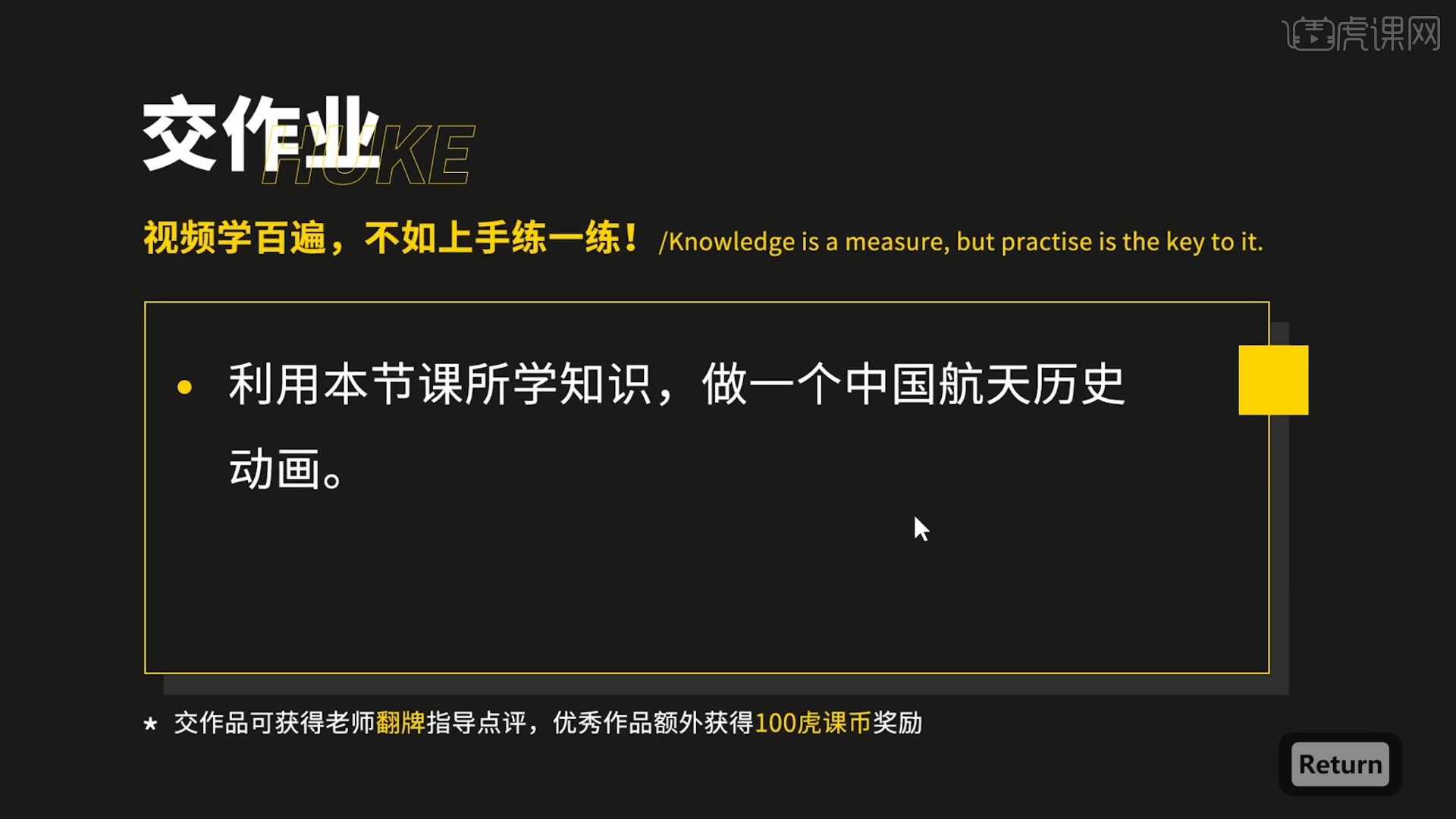
那我们开始今天的教程吧。
1.打开AE软件,首先使用三张动物图片打开【3D开关】,演示摄像机焦距的作用,具体可参考视频内的讲解。

2.【新建合成】宽度和高度为1080×608px,帧速率为25帧/秒,持续时间为50秒,如图所示。
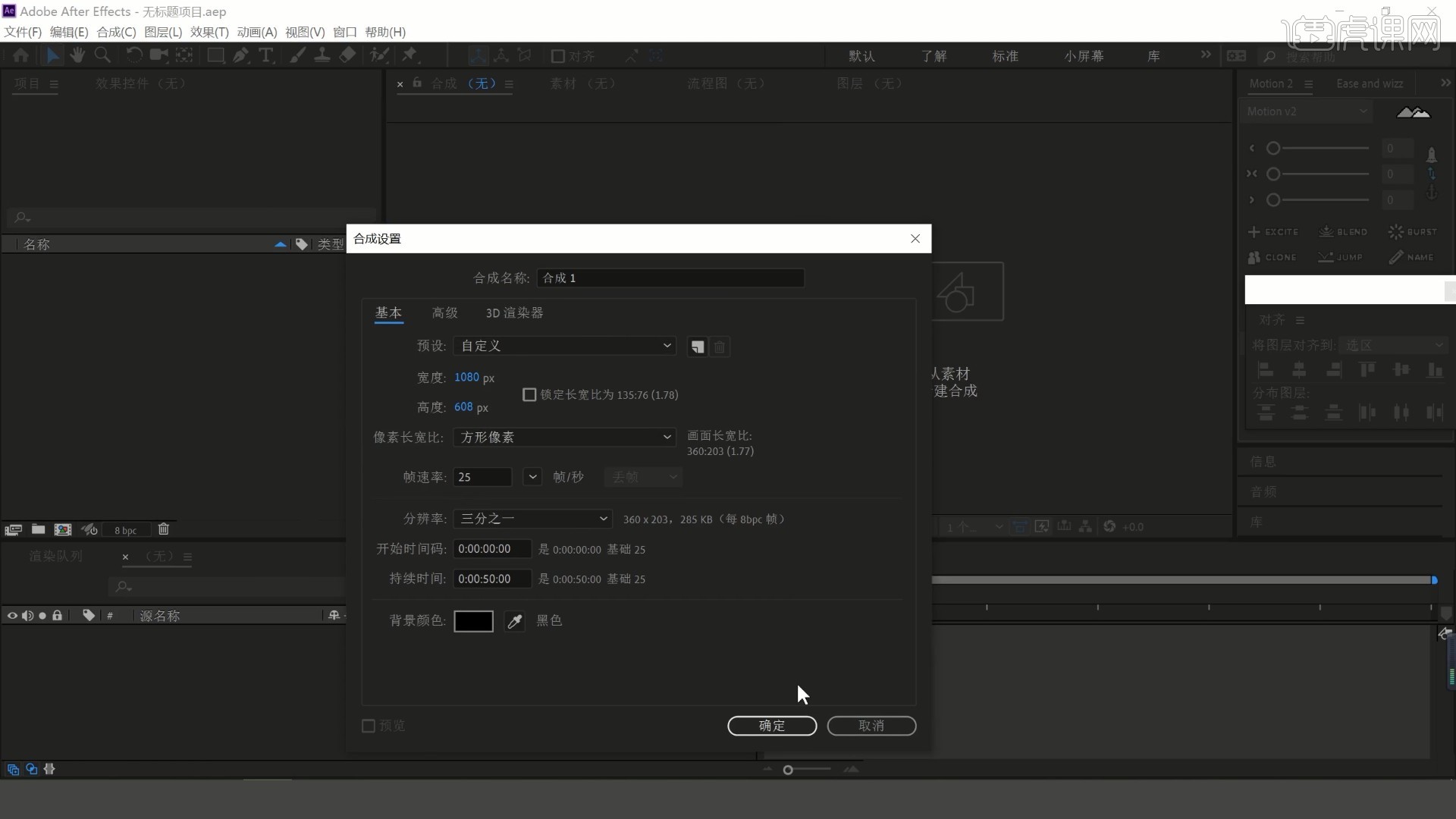
3.将地面、星球和天空素材拖入,为地面层添加【曲线】,上拉曲线提亮,如图所示。

4.使用【钢笔工具】沿着地面顶部边缘绘制蒙版选区,调整蒙版羽化为113像素,使其边缘模糊一些,过渡更加自然,如图所示。
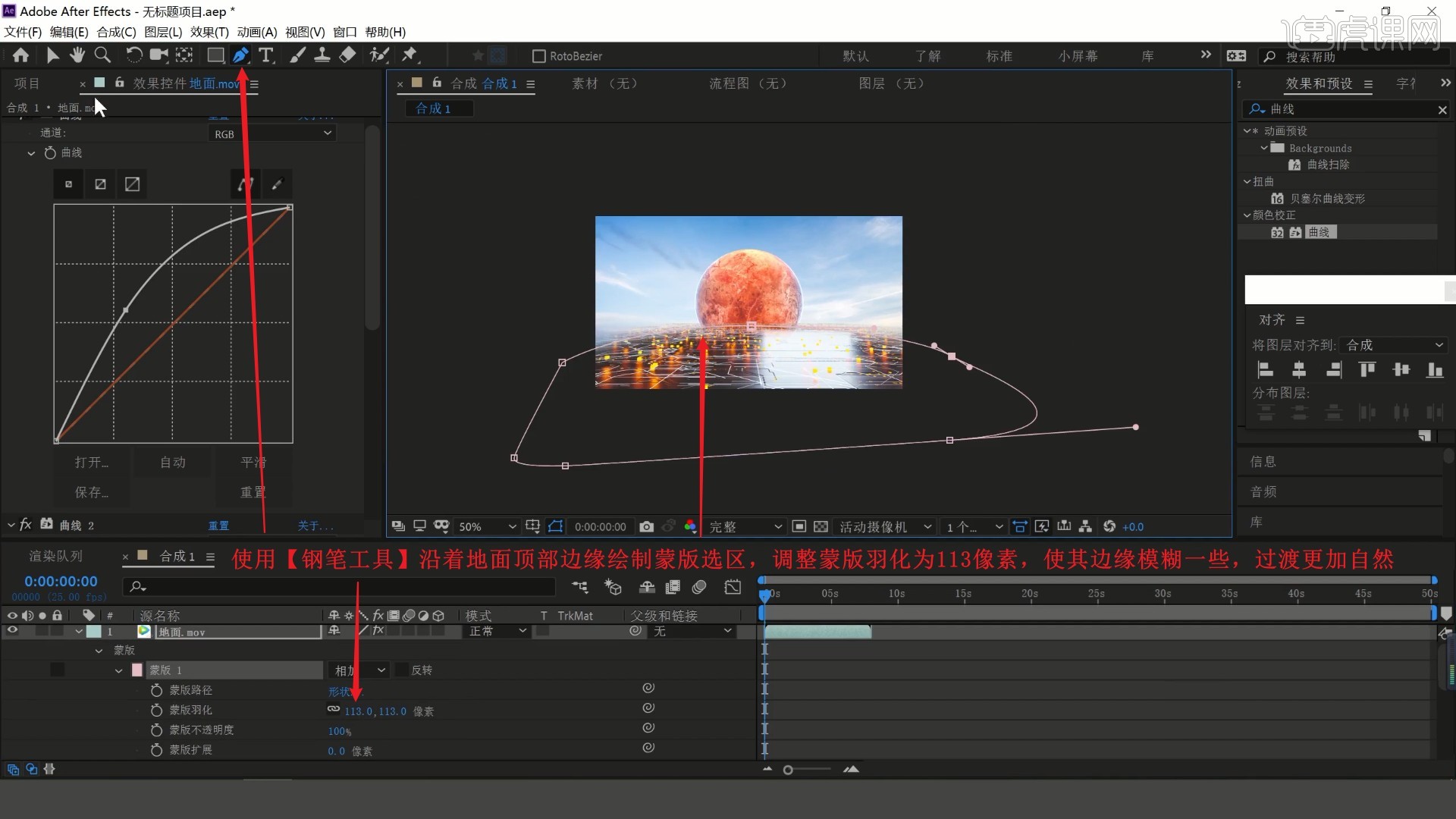
5.【新建-形状图层】,使用【矩形工具】绘制长方形,颜色为灰色,如图所示。

6.【复制层 快捷键:Ctrl+D】,使用【移动工具】调整大小,修改填充色为红色,如图所示。
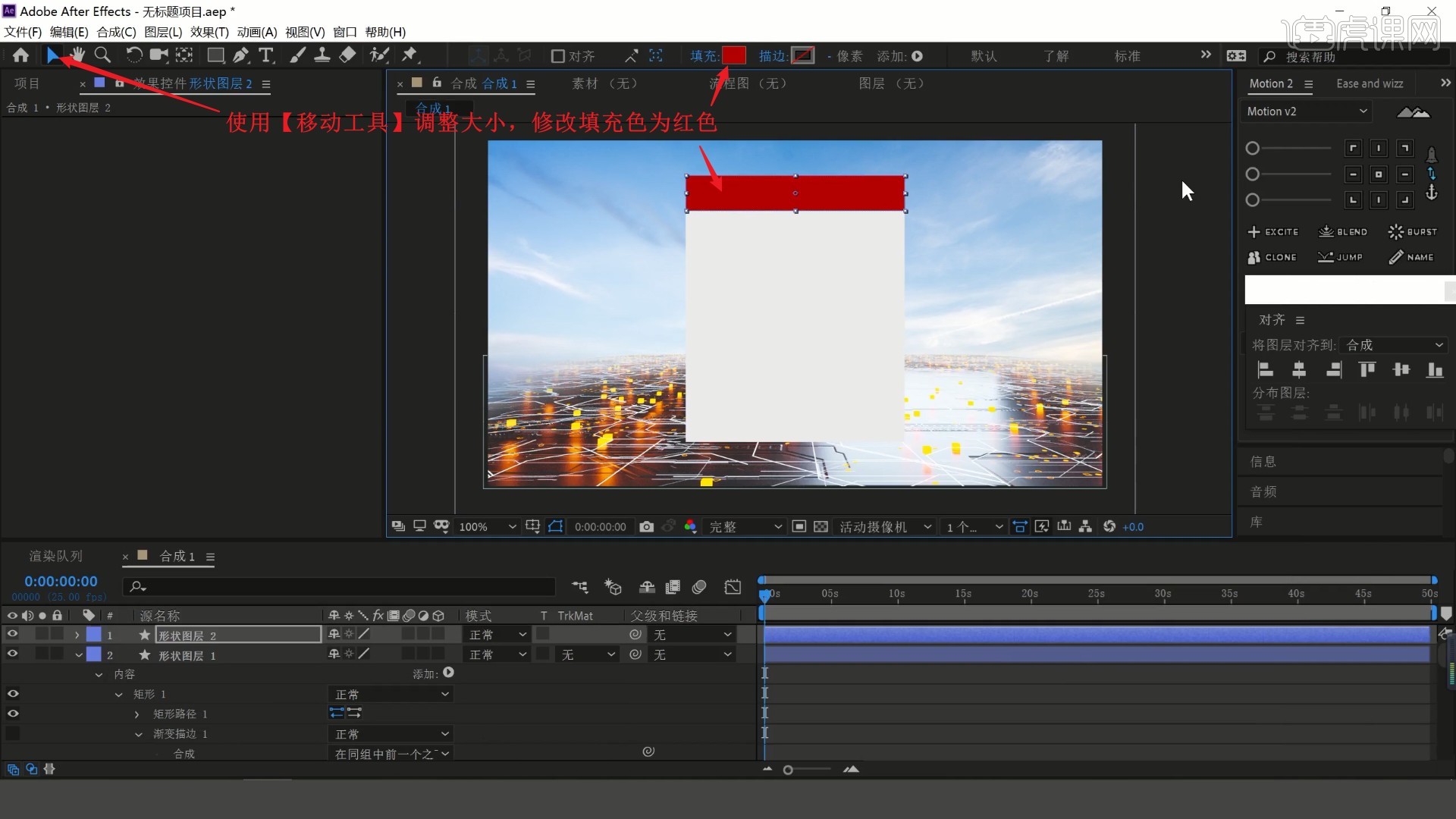
7.使用【文字工具】打出“神舟六号”,摆放在暗红色矩形中,如图所示。
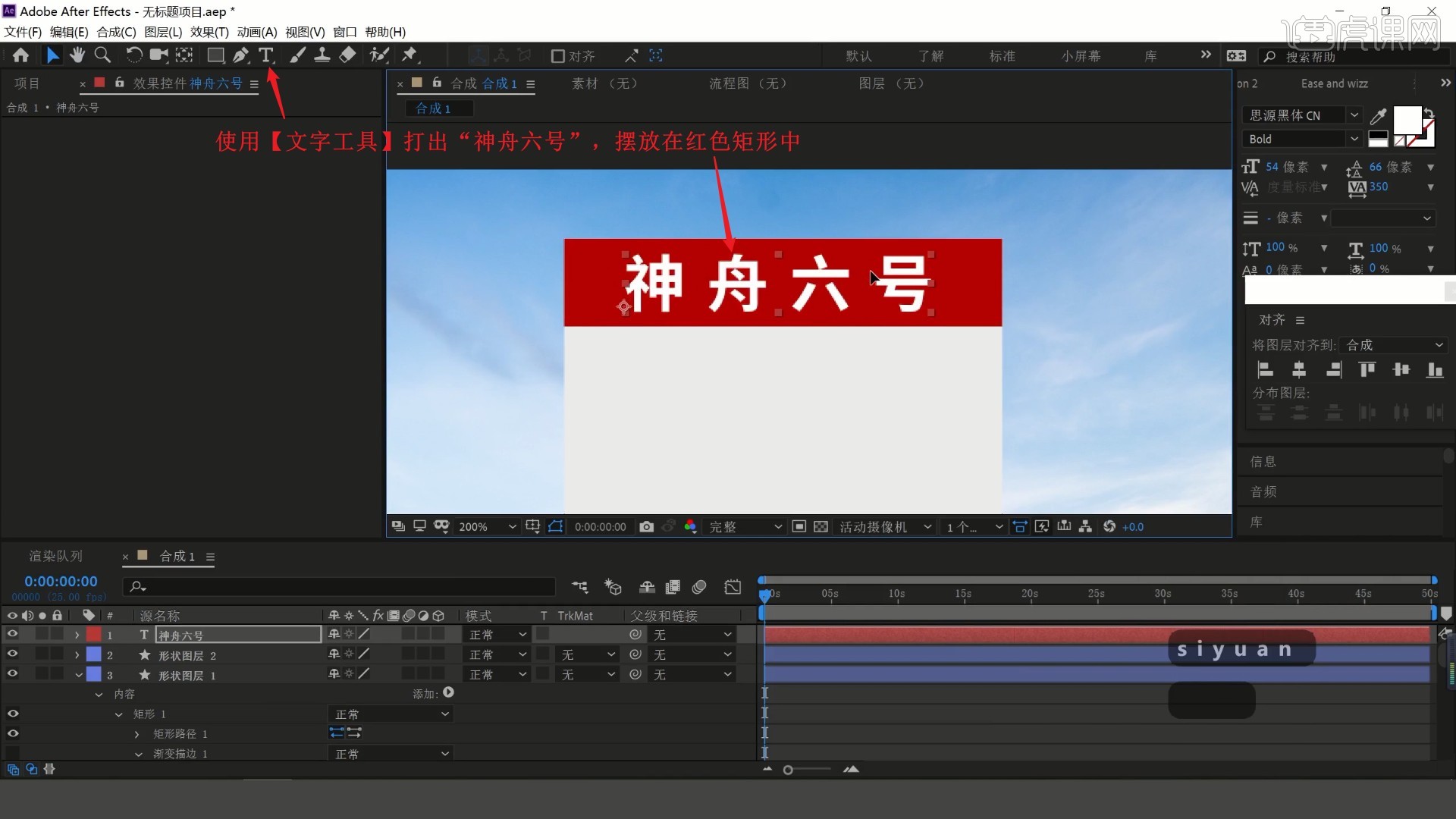
8.【复制层】形状图层1,将神舟1素材拖入至形状图层3层下方,设置【轨道遮罩-Alpha遮罩】,使图片位于矩形中,如图所示。
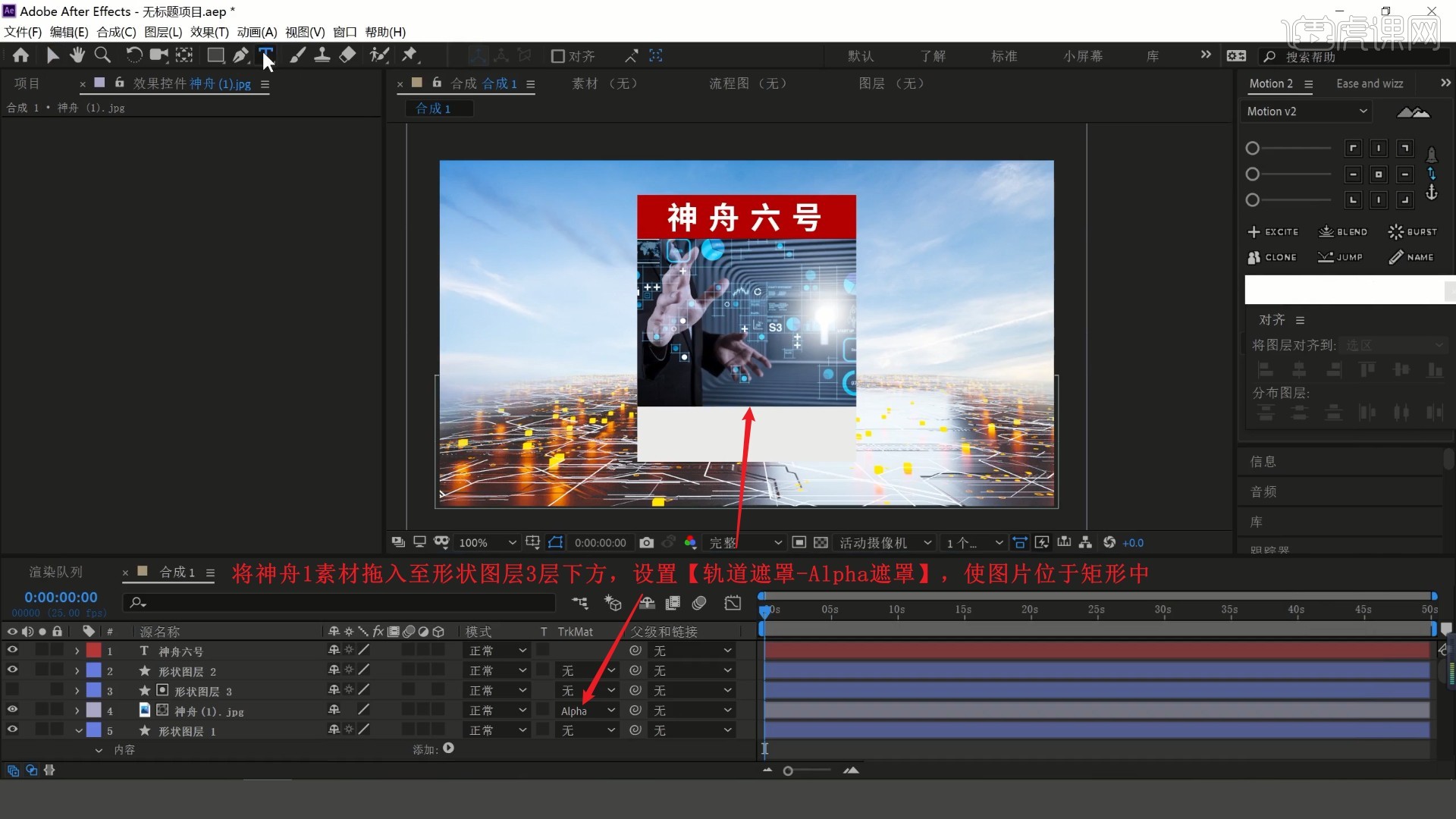
9.使用【文字工具】在下方灰色空白部分打出文案,然后对这些层【预合成】,命名为06,如图所示。
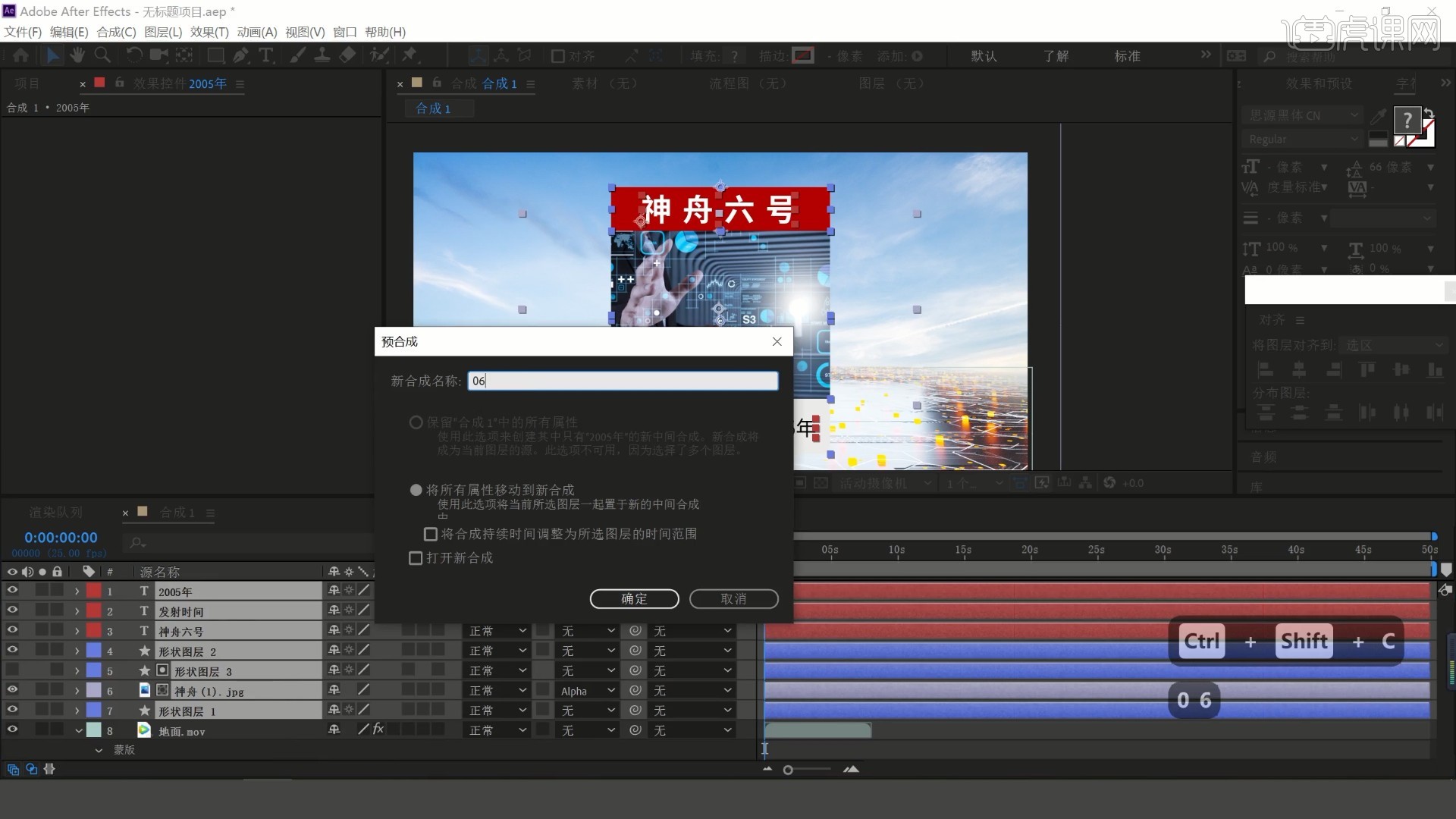
10.在【项目面板】中【复制】06合成,打开07合成,修改文字和替换图片,做出神舟七号的卡片,如图所示。
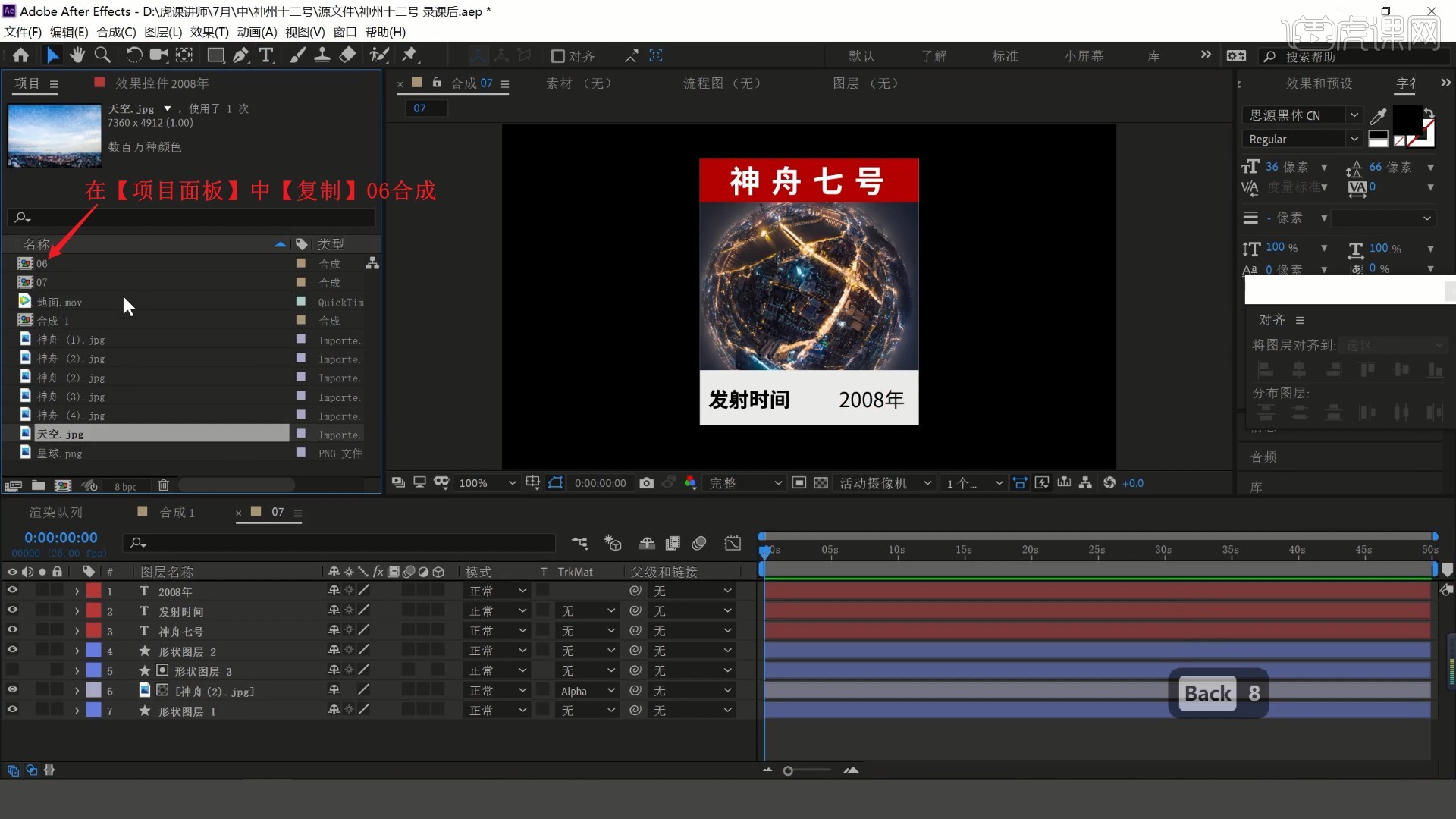
11.相同方法制作其余的神舟卡片,然后将这些合成拖入至合成1中06层的下方,打开这些层的【3D开关】,如图所示。
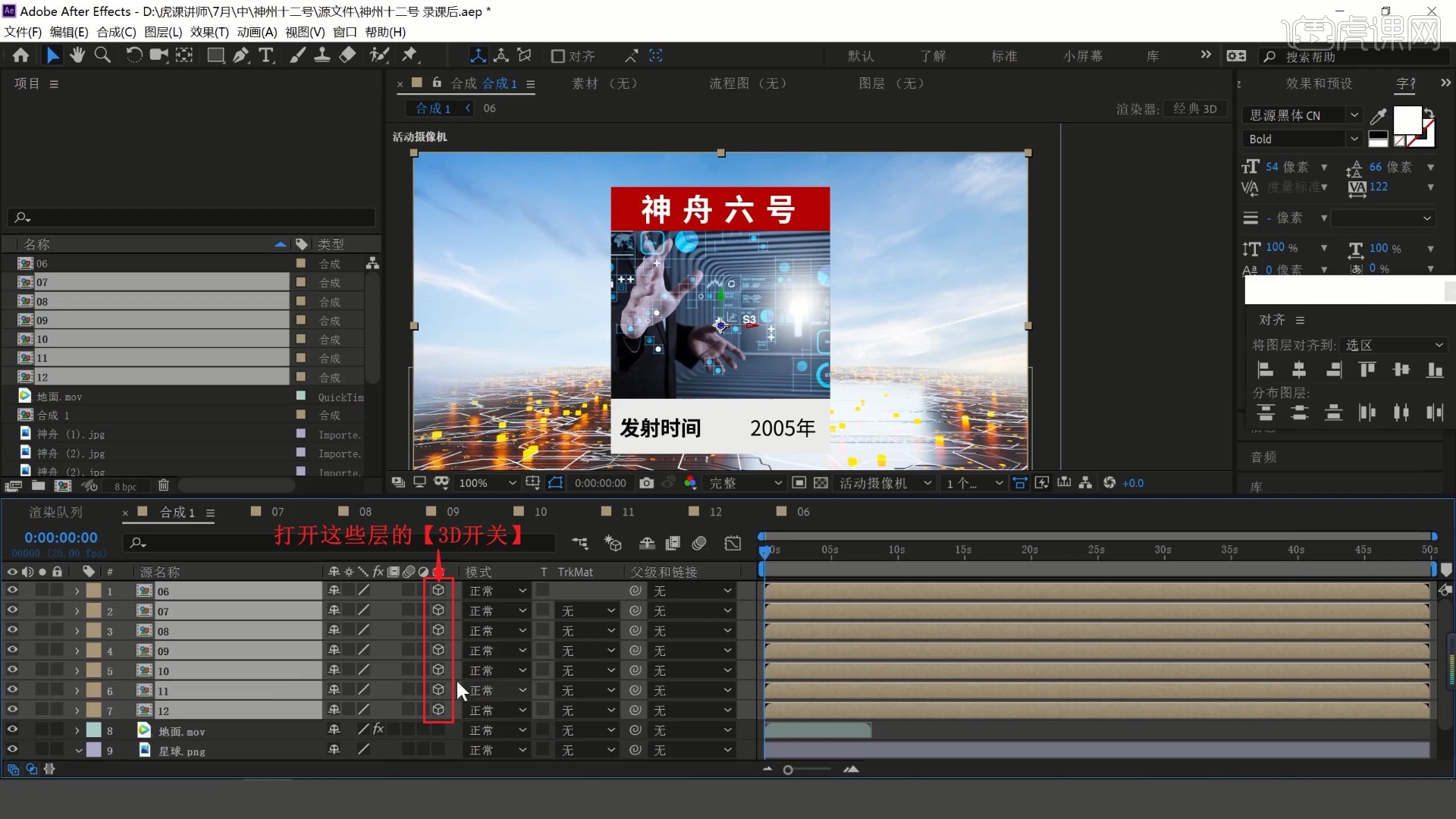
12.打开地面层和星球层的【3D开关】,然后选择【2个视图-水平】,如图所示。
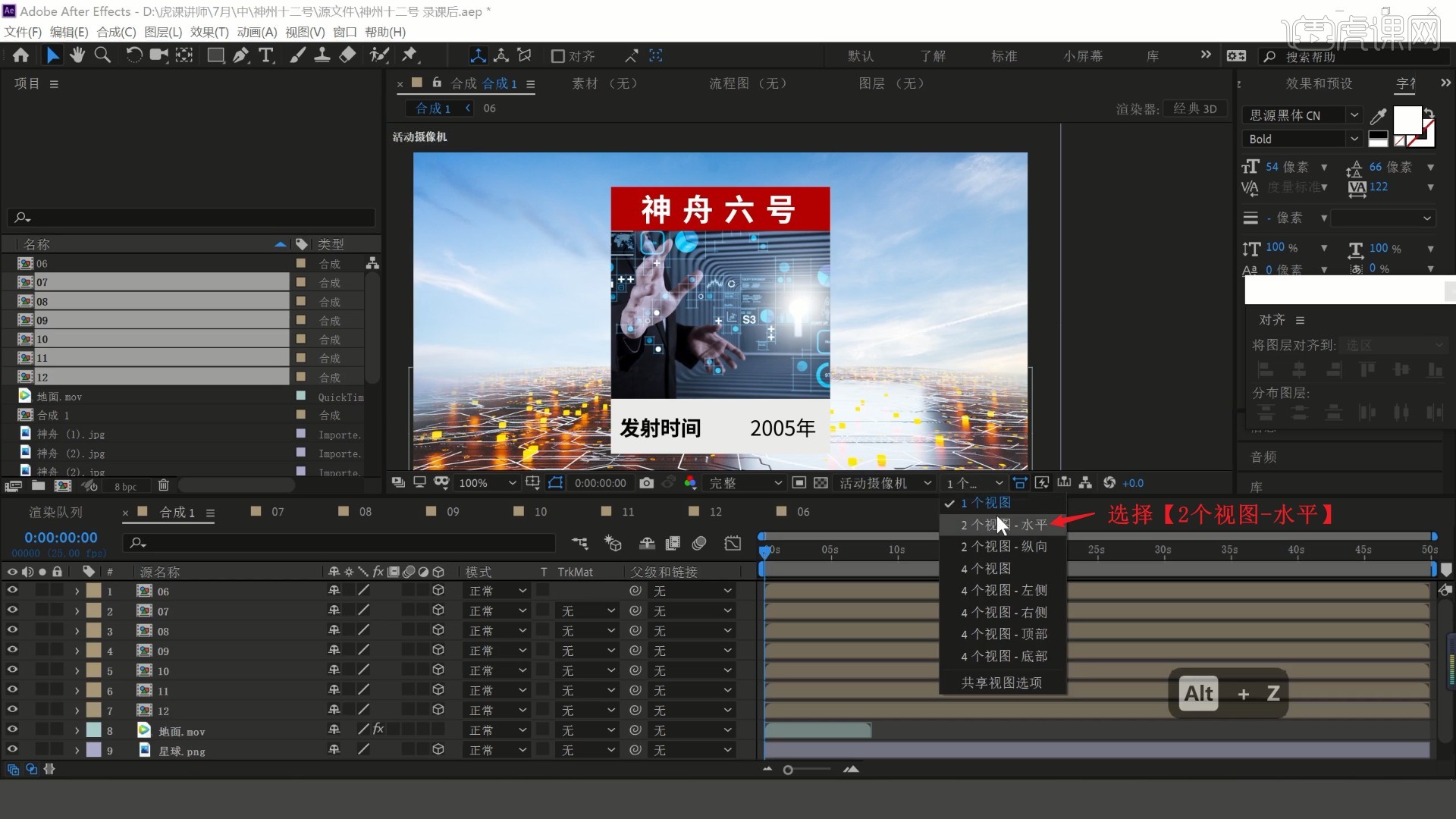
13.左侧的视图为顶部视图,右侧的视图为活动摄像机视图,将06和07层移至前方,如图所示。
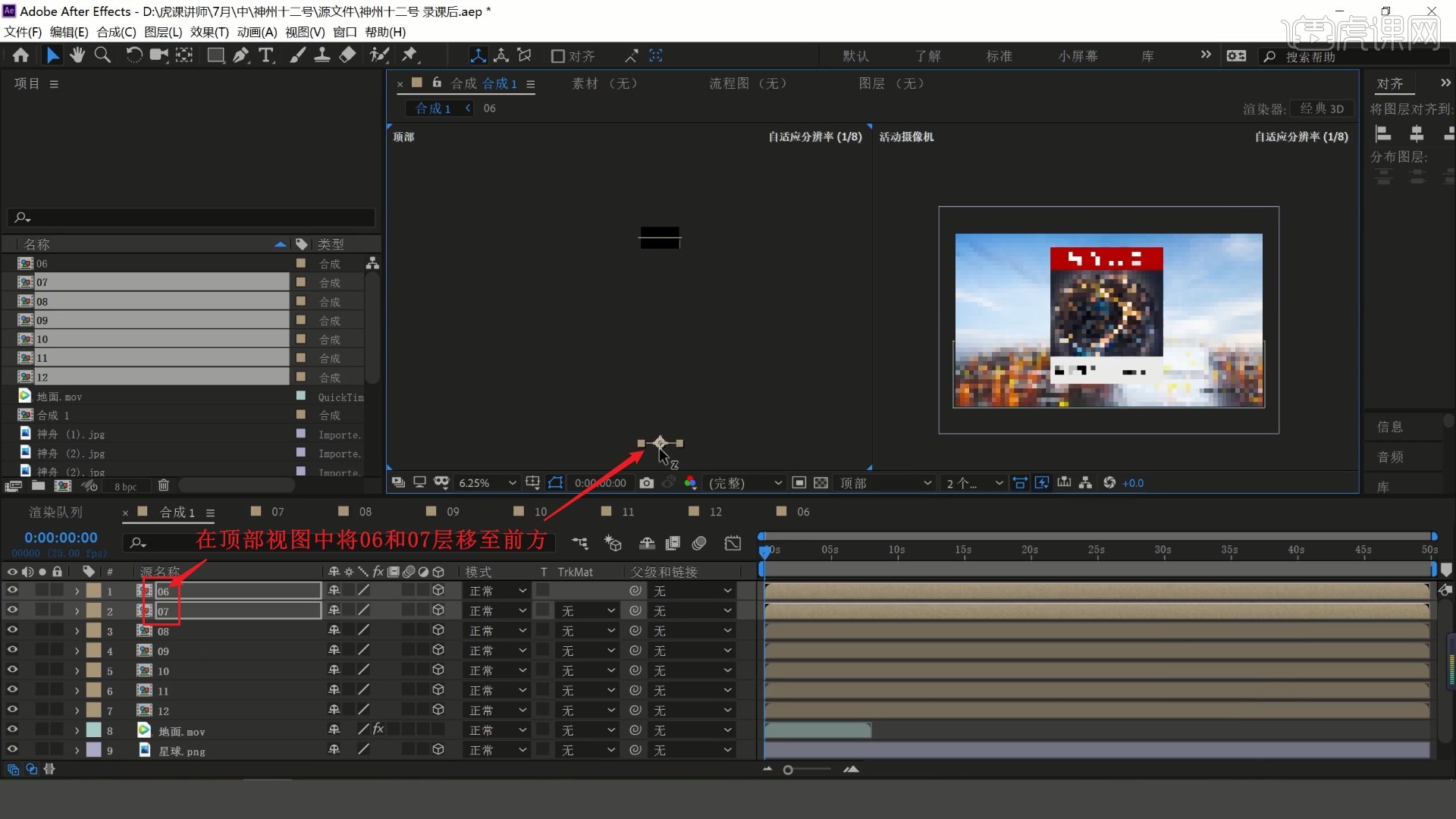
14.继续将08和09层移至06和07层后方一些,将11和12层移至画面后方,如图所示。
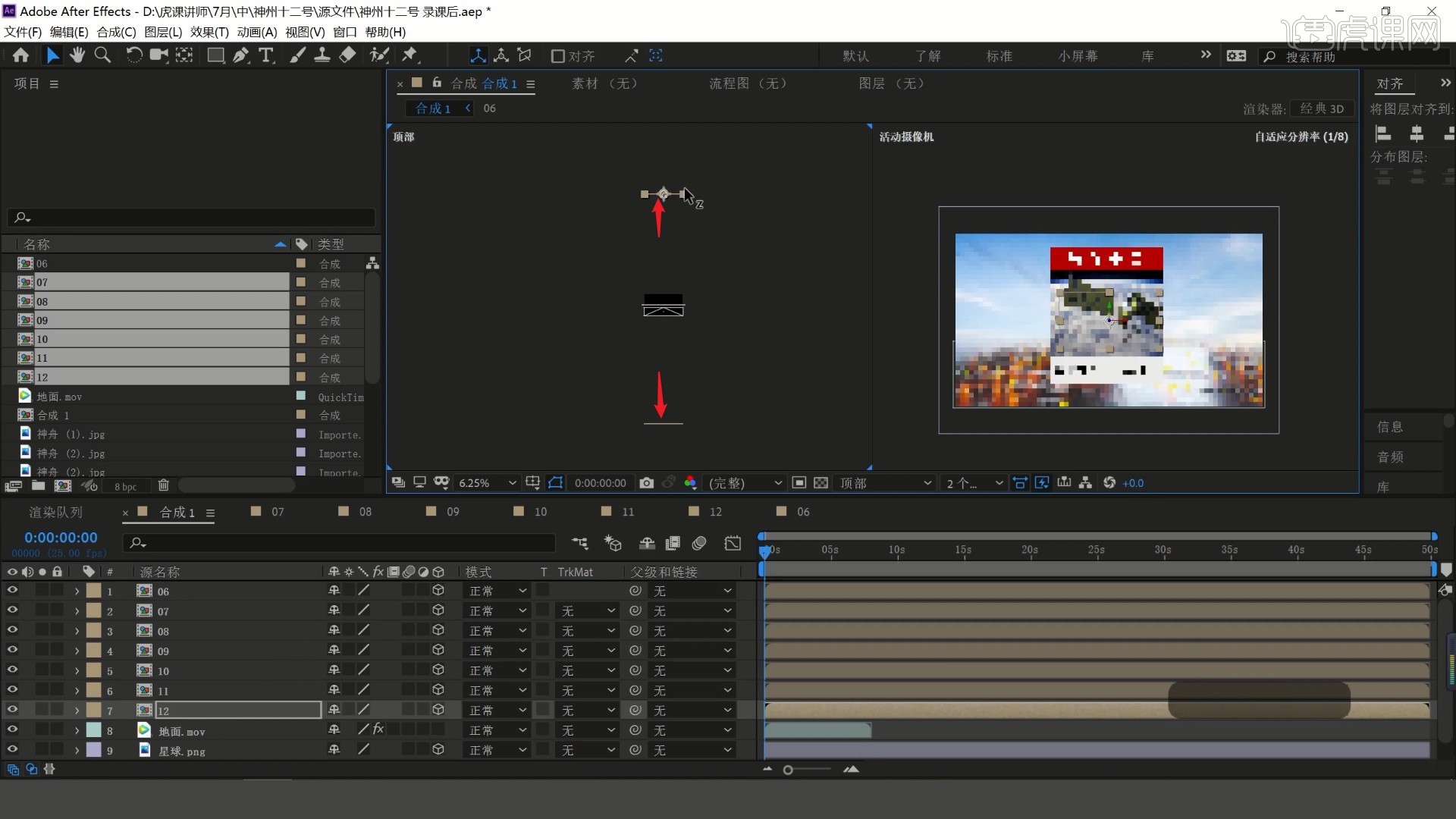
15.【新建-摄像机】,预设为35毫米,如图所示。
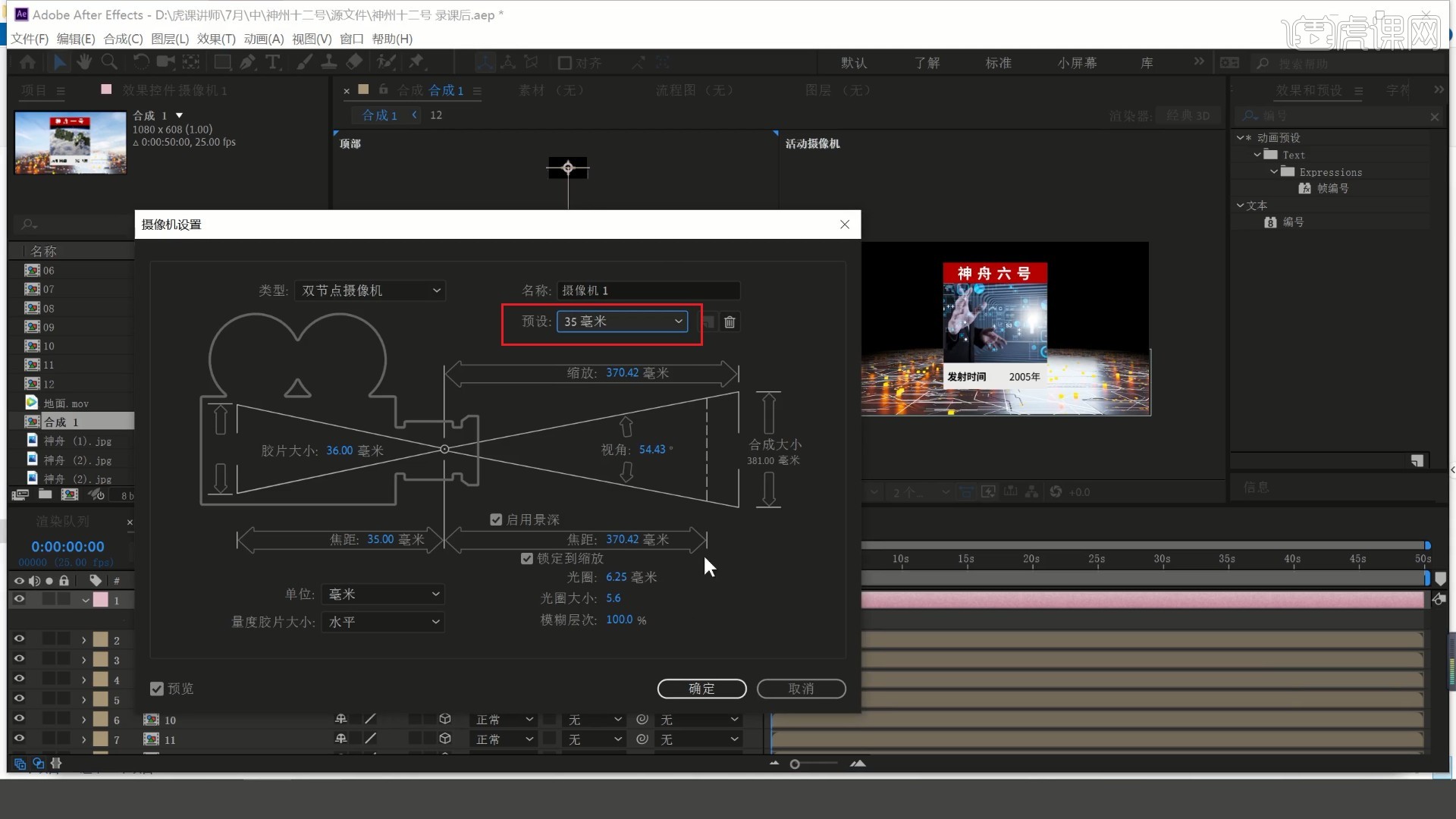
16.调整【位置 快捷键:P】Z轴的参数,将摄像机移至06和07层的前方,如图所示。
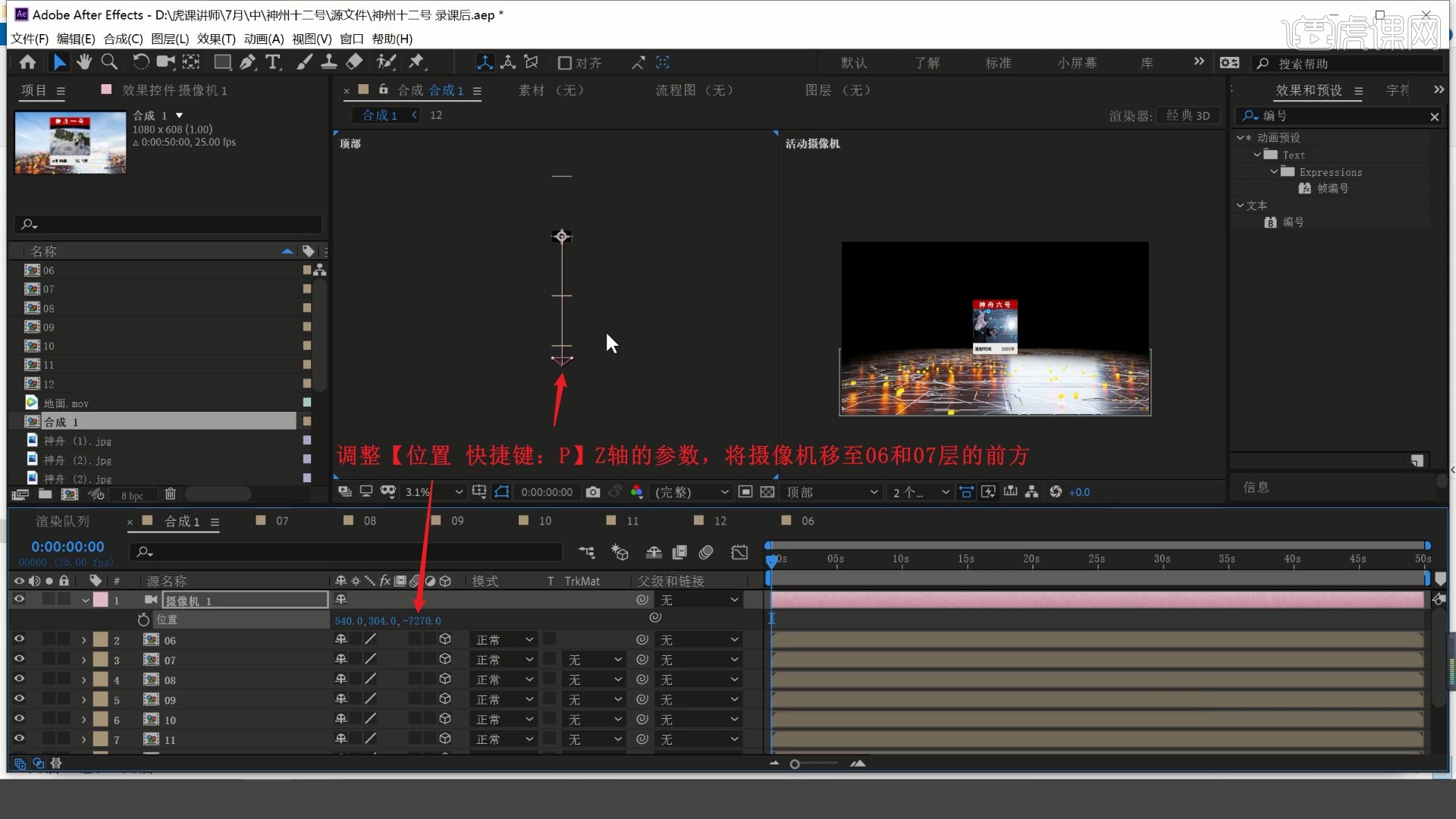
17.在顶部视图微调相机的位置,使其焦平面与06和07层重合,如图所示。
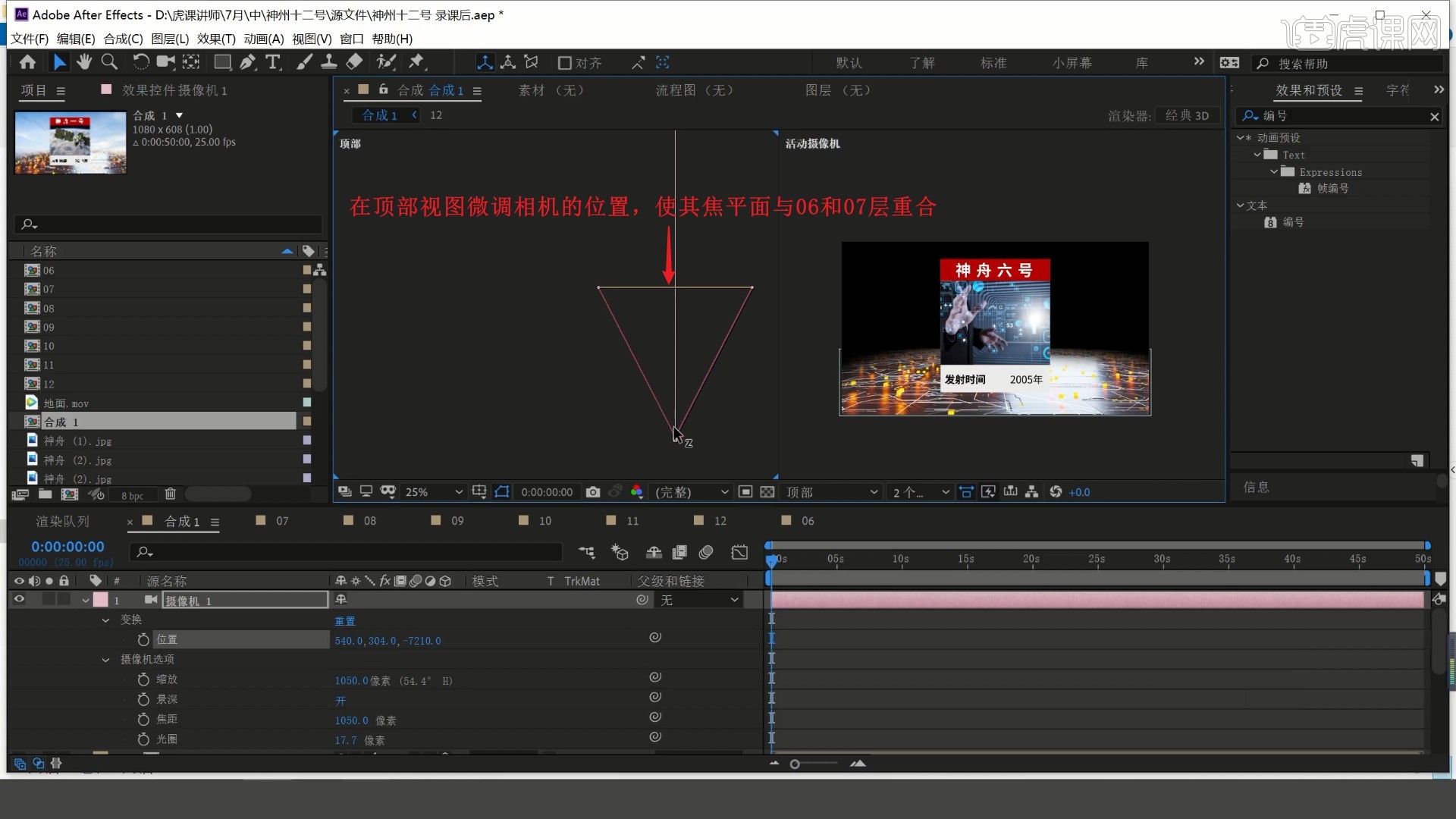
18.将06和07层分别向左侧和右侧移动,调整天空层的【缩放 快捷键:S】放大至覆盖画面背景,如图所示。
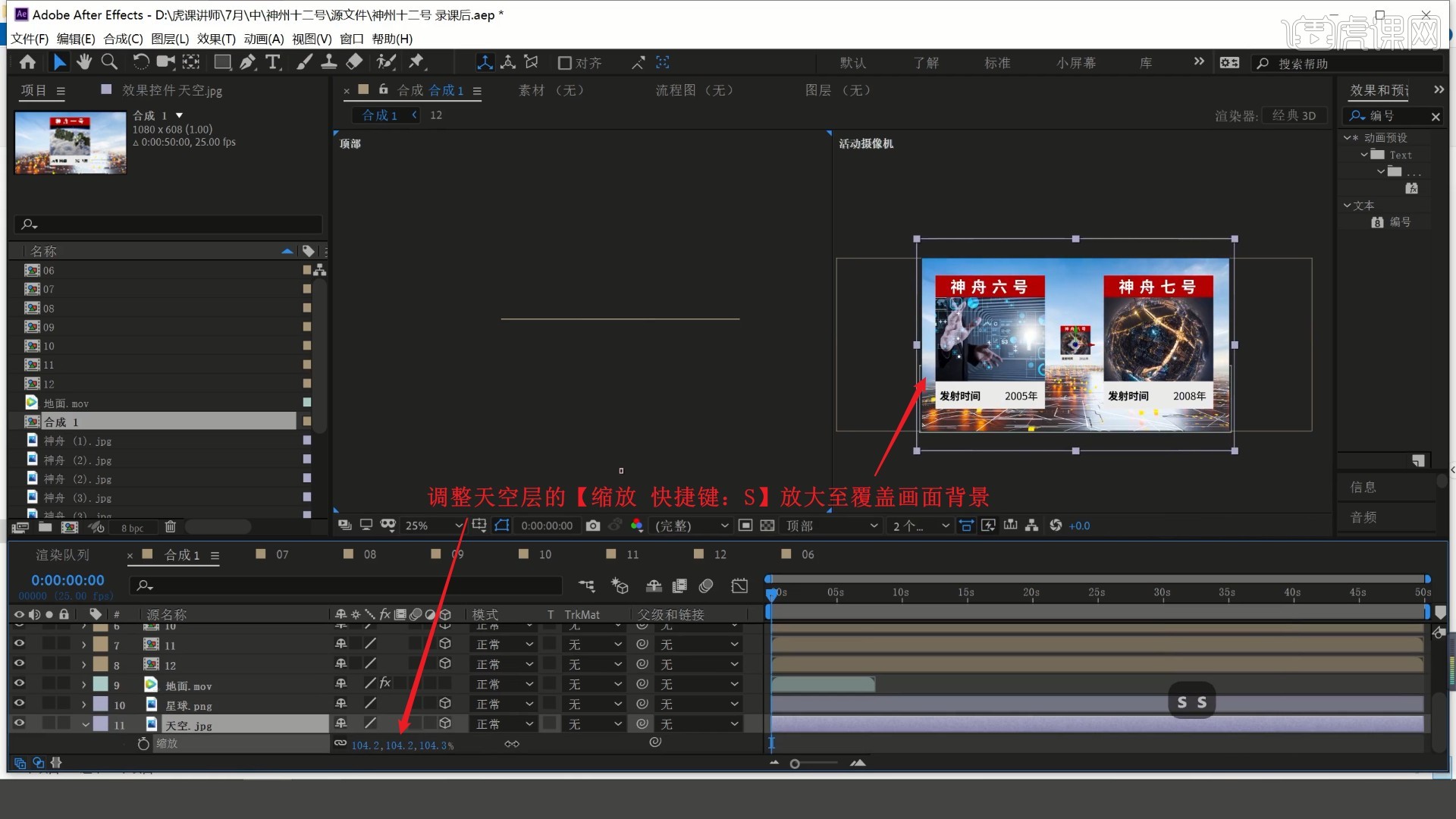
19.调整摄像机层的光圈为108.7像素,使焦距外的卡片变模糊,如图所示。
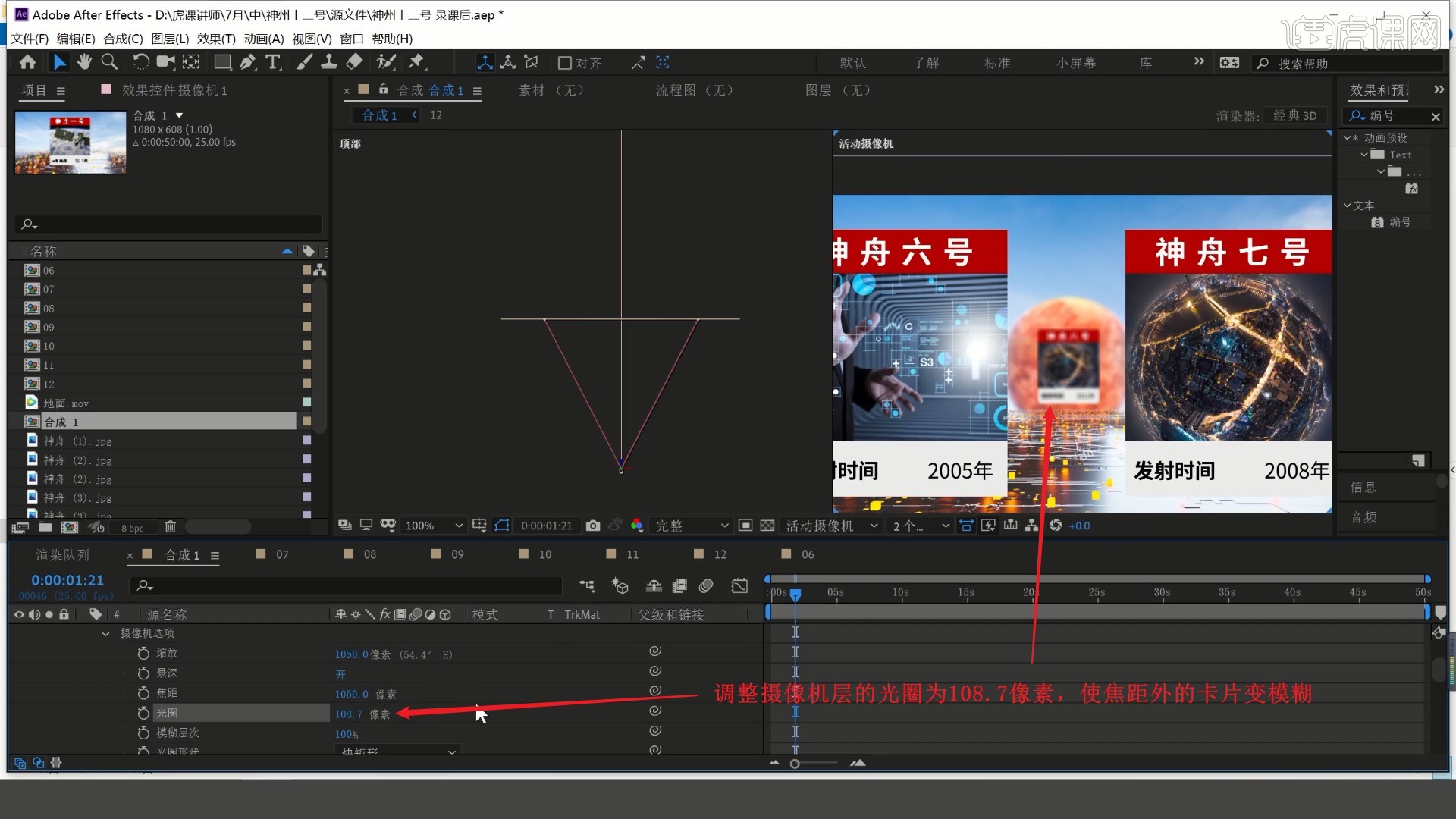
20.【新建-空对象】,打开【3D开关】,调整【位置】Z轴的参数,使其位于焦平面上,如图所示。
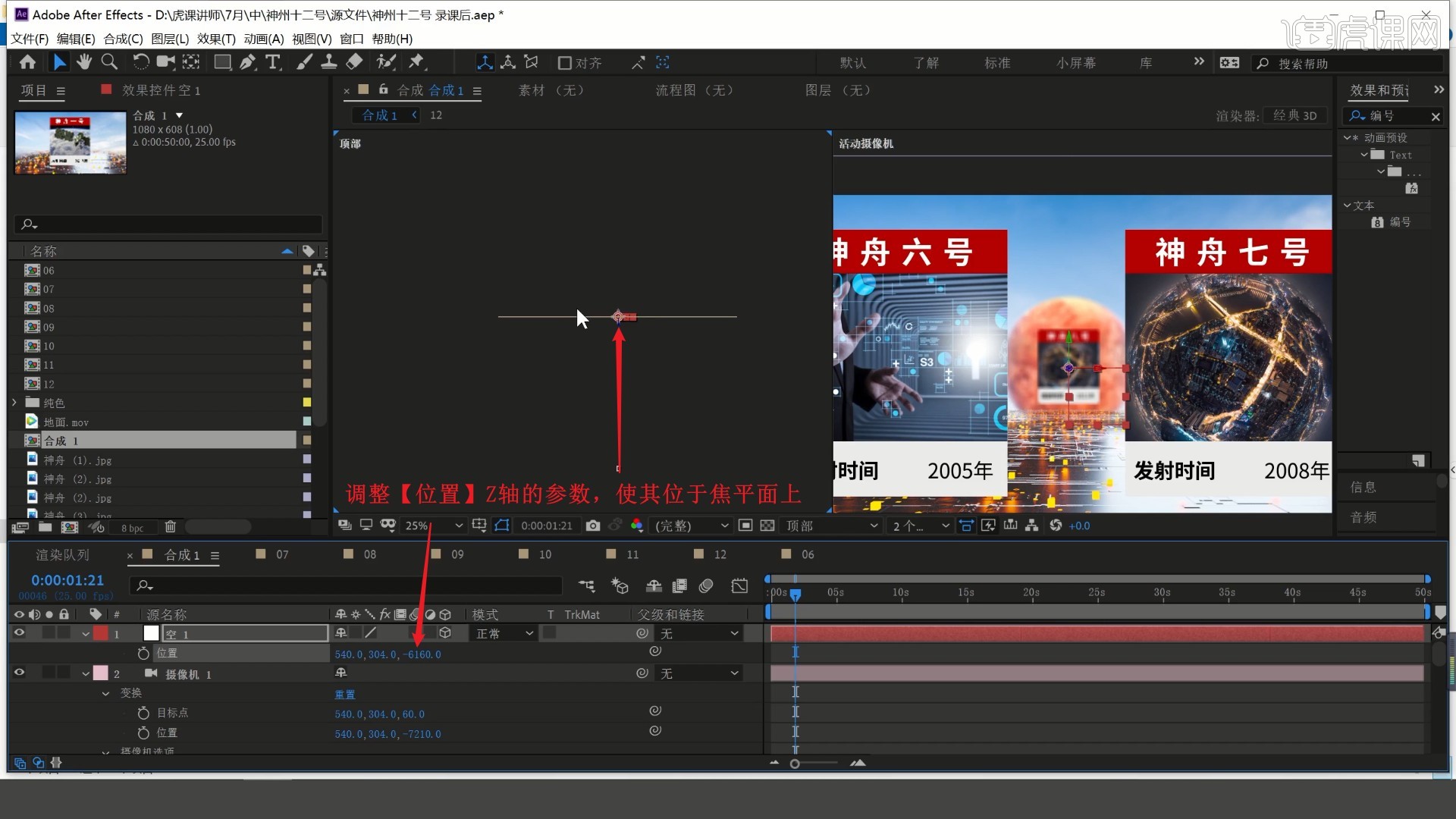
21.【复制】06层【位置】的X轴坐标,【粘贴】给08层的X轴坐标,使它们X轴方向上一致,相同方法【复制】07层【位置】的X轴坐标,【粘贴】给09层的X轴坐标,如图所示。
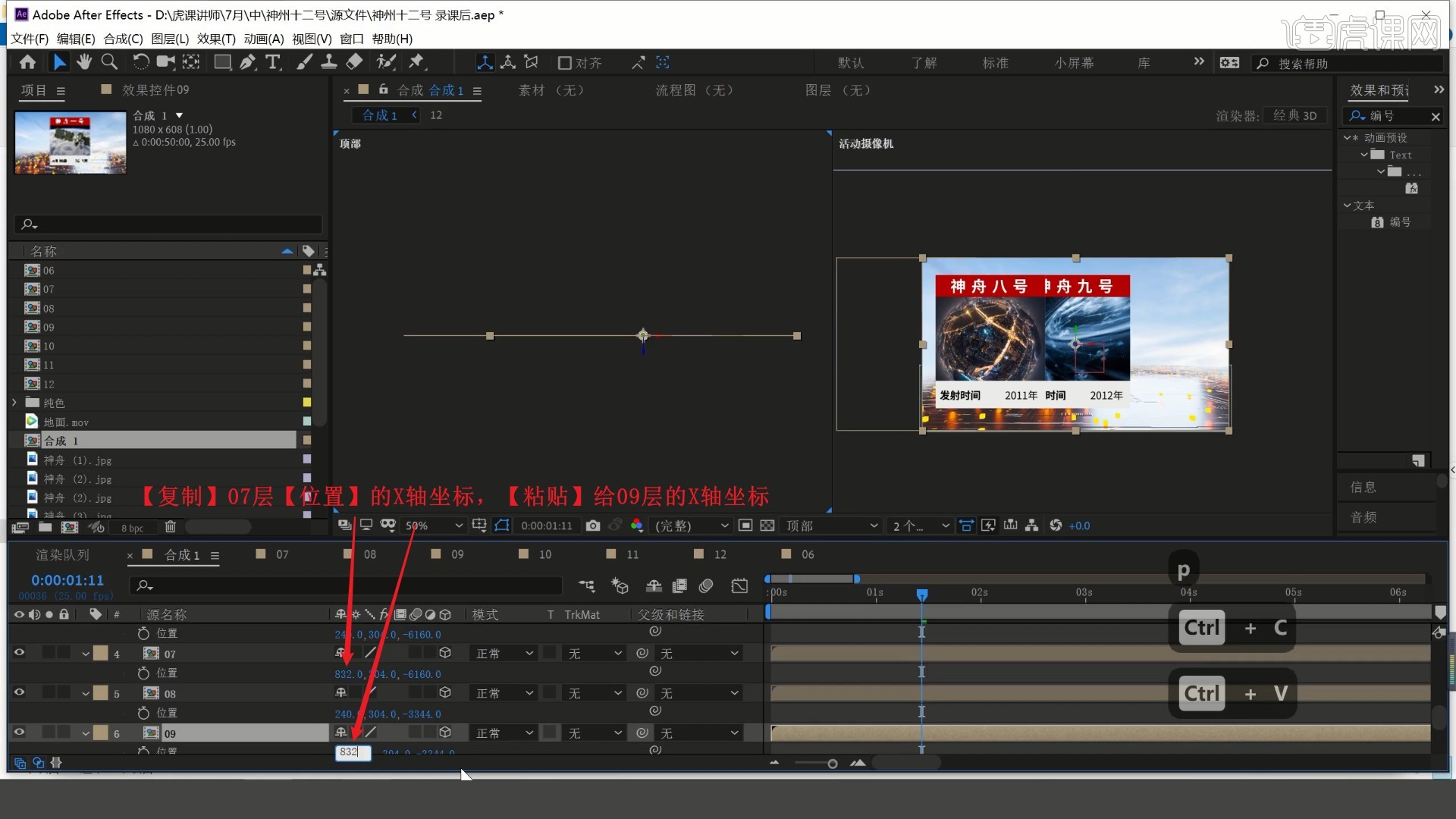
22.将摄像机层【绑定】至空1层,然后为空1层打上【位置】关键帧,调整位置使摄像机同步移动至08和09处,如图所示。
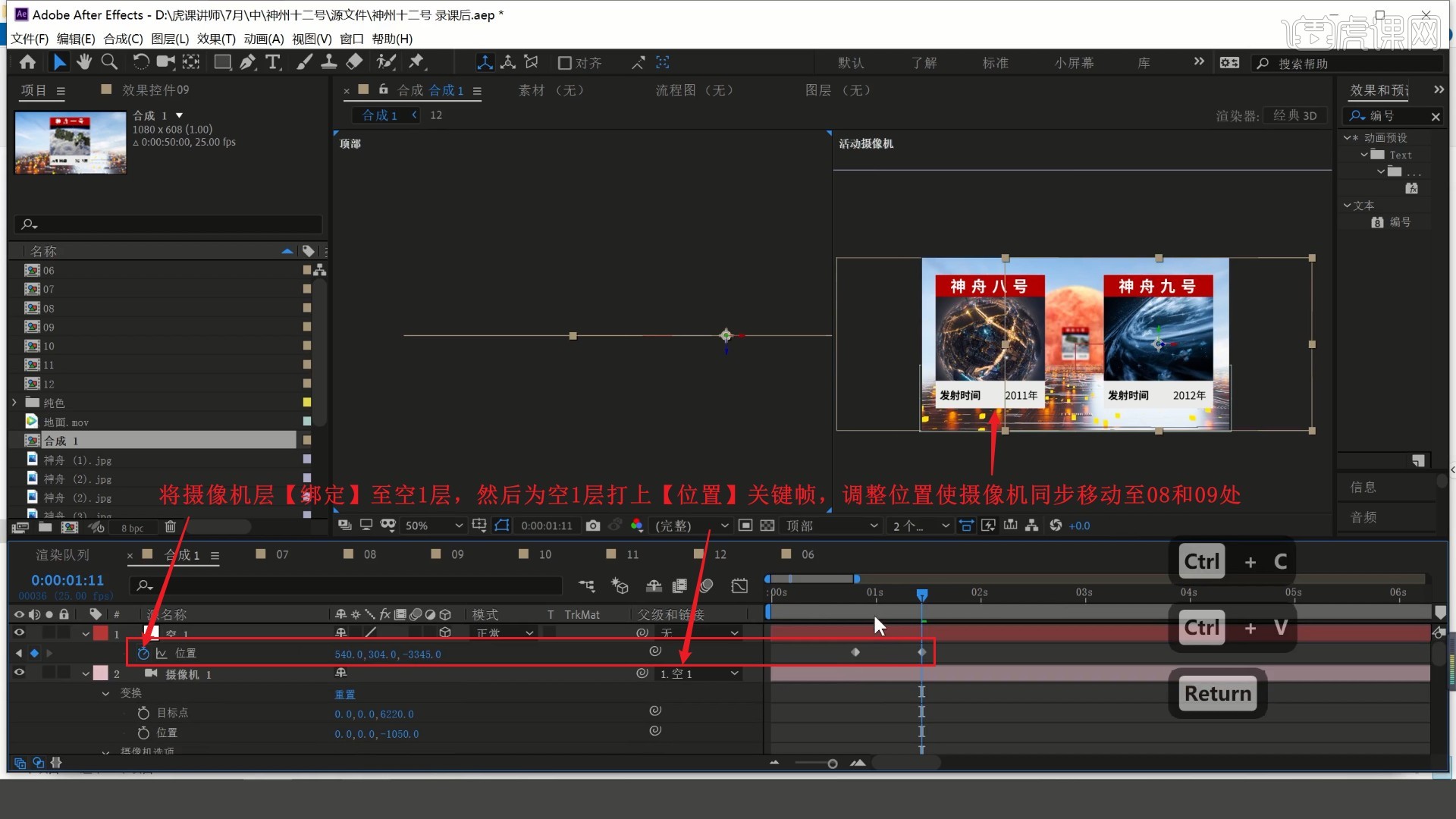
23.【复制】第二个【位置】关键帧,【粘贴】至后方,使摄像机停留一会,如图所示。
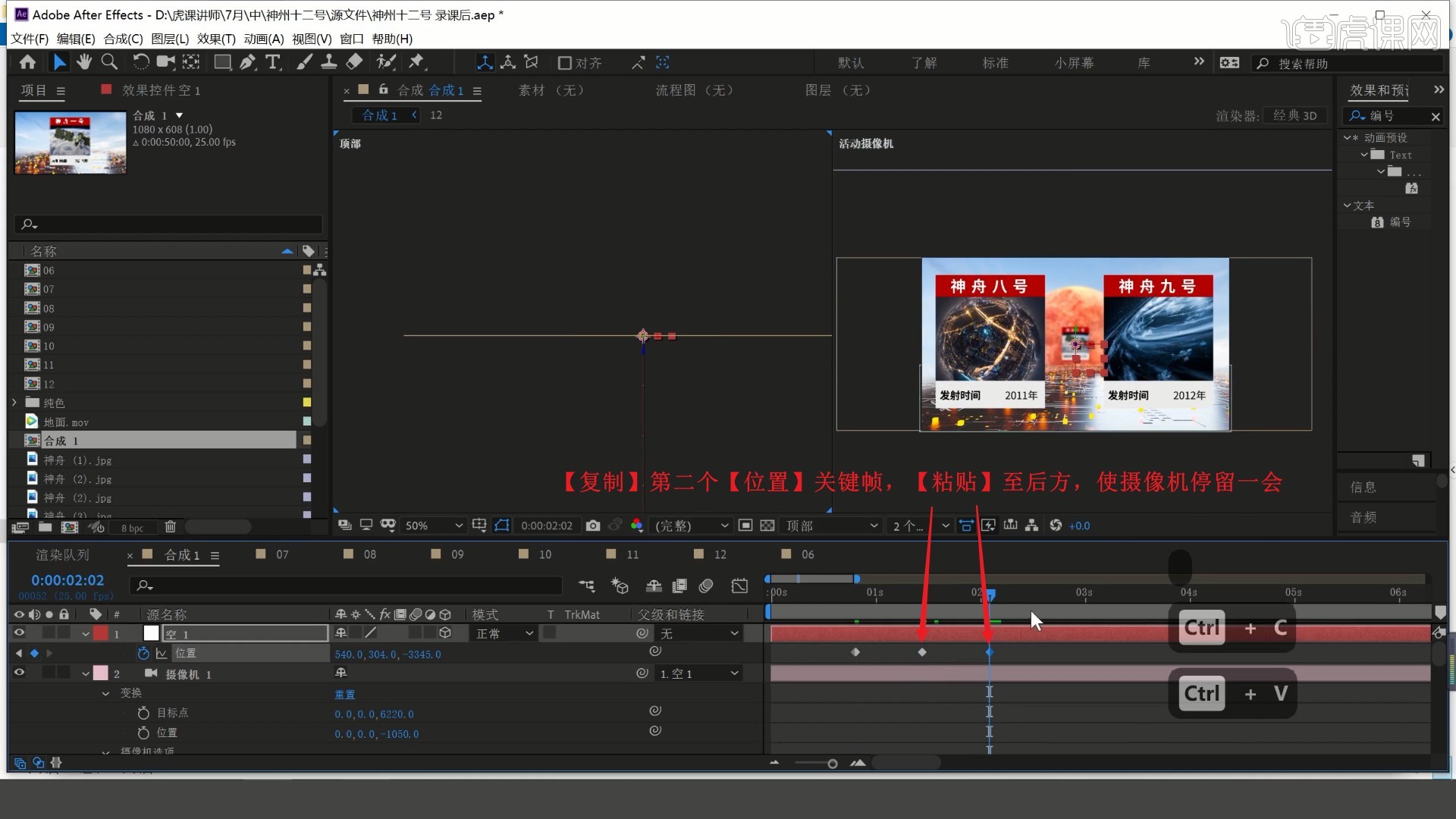
24.相同方法制作剩余的运镜,调整星球和天空层的【位置】Z轴参数,移至12层的后方,如图所示。
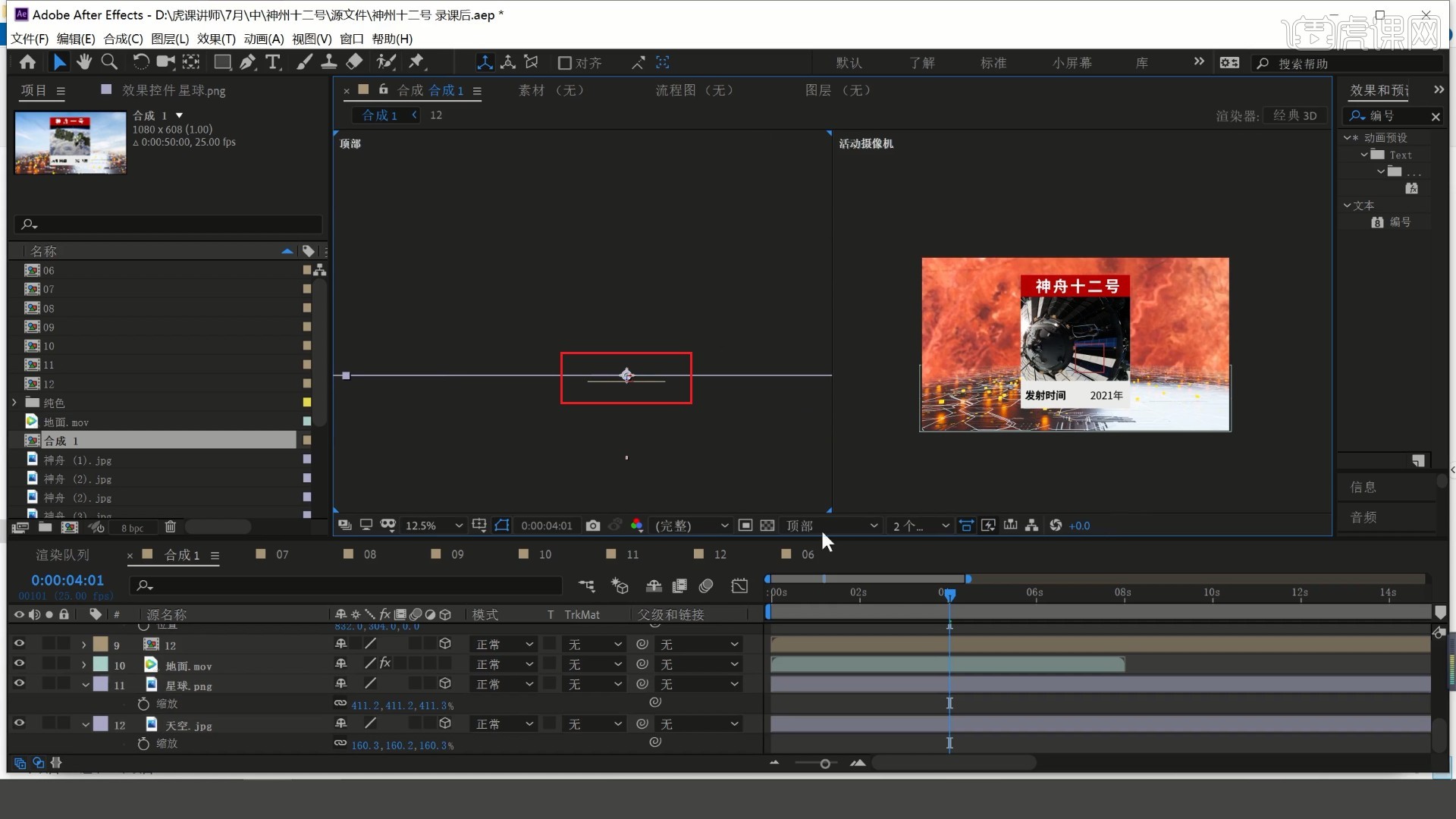
25.【缩放】缩小星球,然后对地面层在空1层第二个【位置】关键帧,即停留在06-07层的时刻【剪断 快捷键:Ctrl+Shift+D】,【右键】左边的一小段选择【时间-冻结帧】,使地面在镜头停止移动时也静止不动,如图所示。
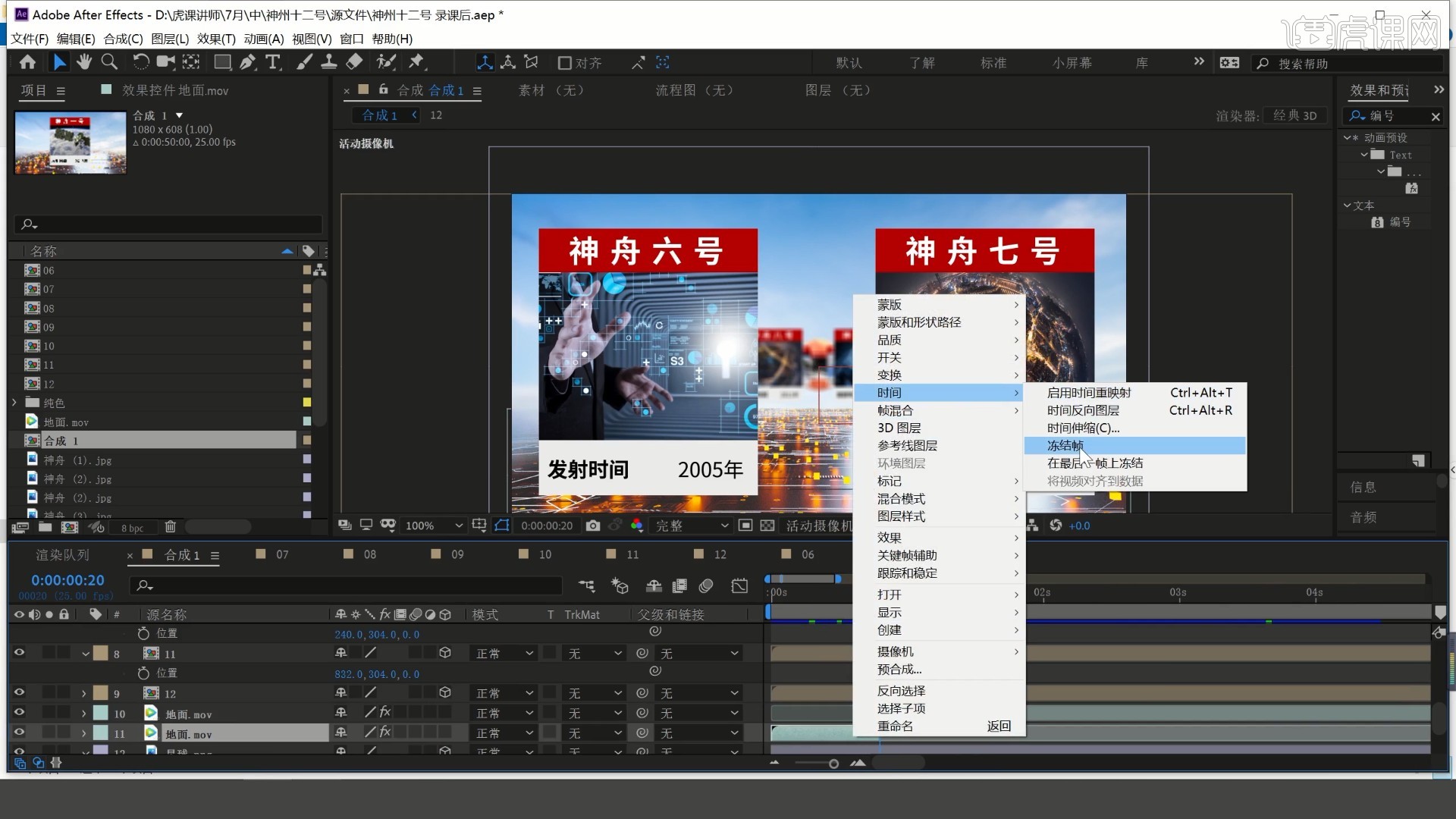
26.停止在08和09层时则是在相同时刻【剪断】后,在右边一大段起始【时间-冻结帧】,如图所示。
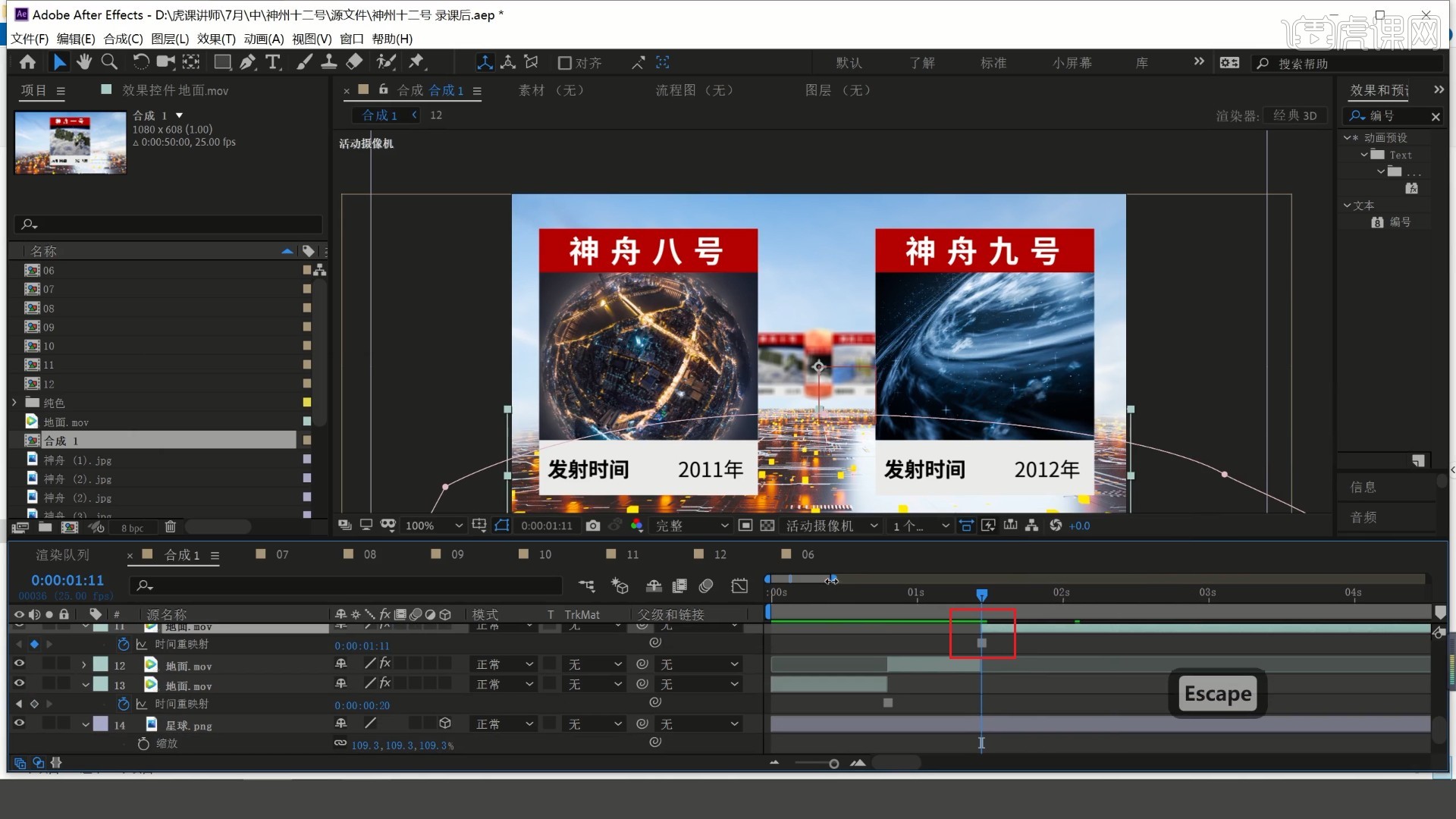
27.继续使用相同方法制作剩余部分地面跟随静止的效果,然后【新建合成】合成2,将背景2素材拖入并调整大小,使用【文字工具】分别打出“123”三个数字,如图所示。
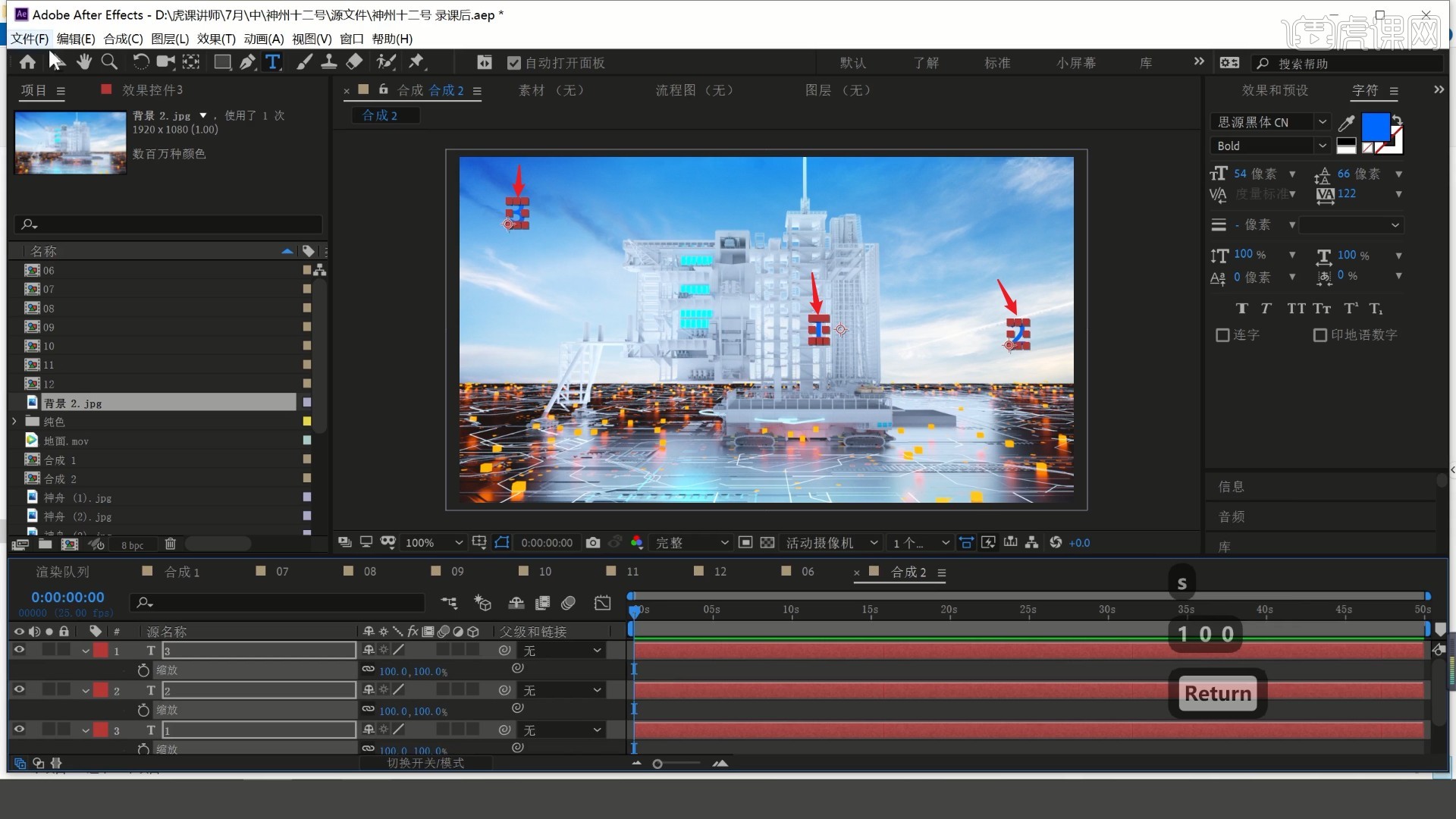
28.使用【Motion 2】插件分别将它们的锚点对齐中心,然后将它们【居中对齐】画面中心,统一调整【缩放】为446%放大,如图所示。
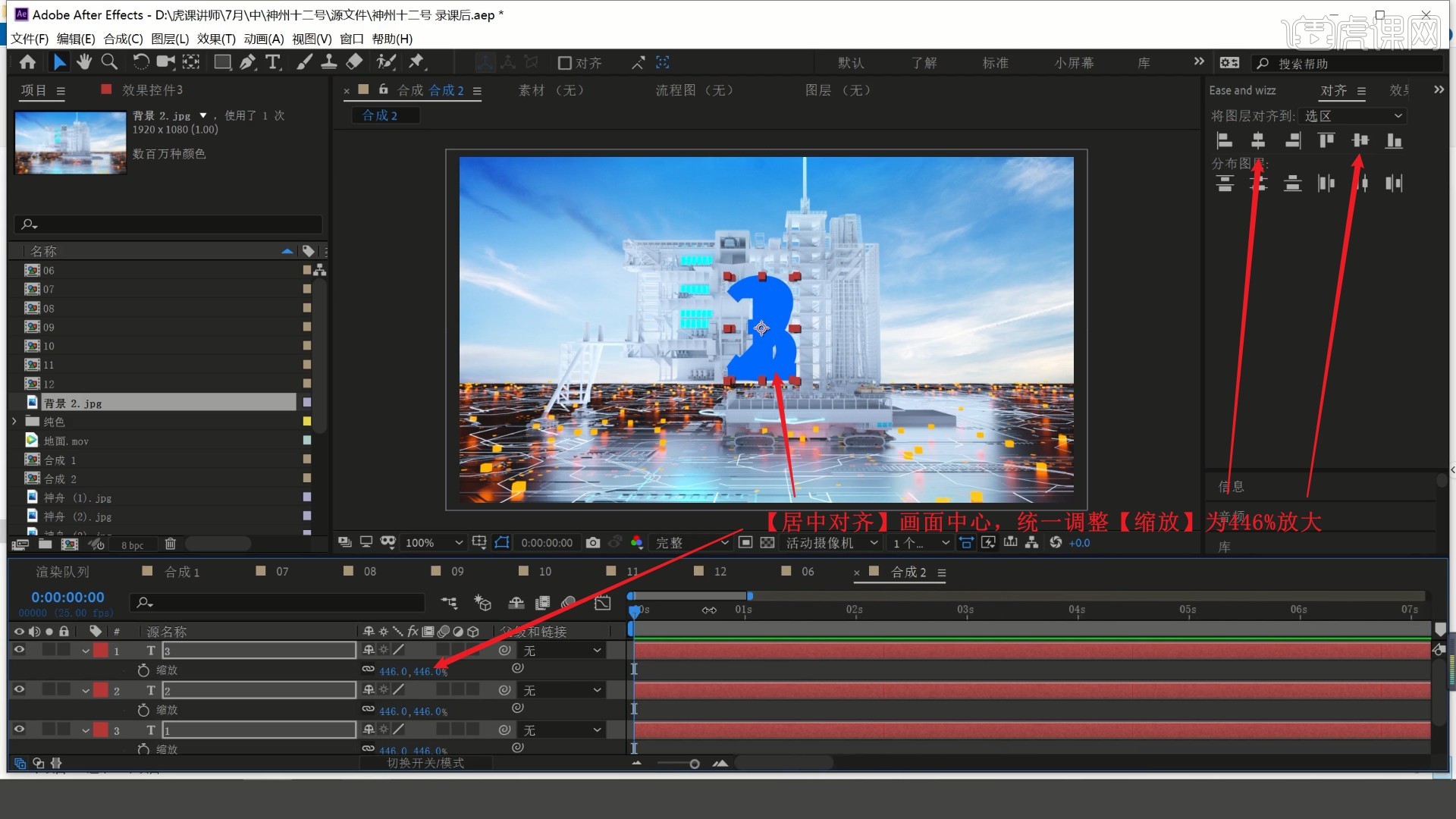
29.打上【缩放】关键帧并设置【缓动】,调整参数做出它们从小变大出现的效果,如图所示。
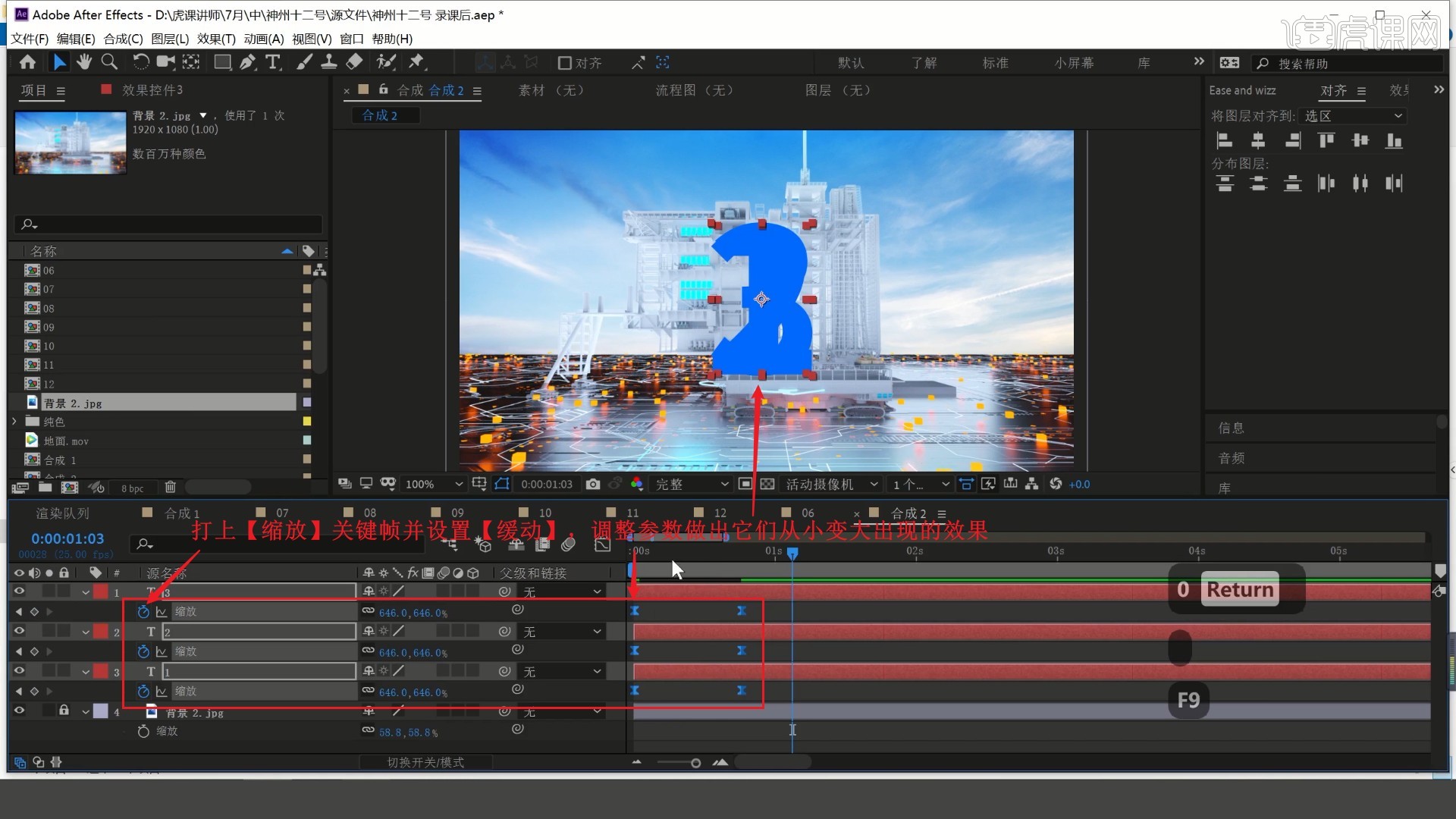
30.后移2和3层的时间,【按Alt+]键】裁去这三层后方多余的时间,如图所示。
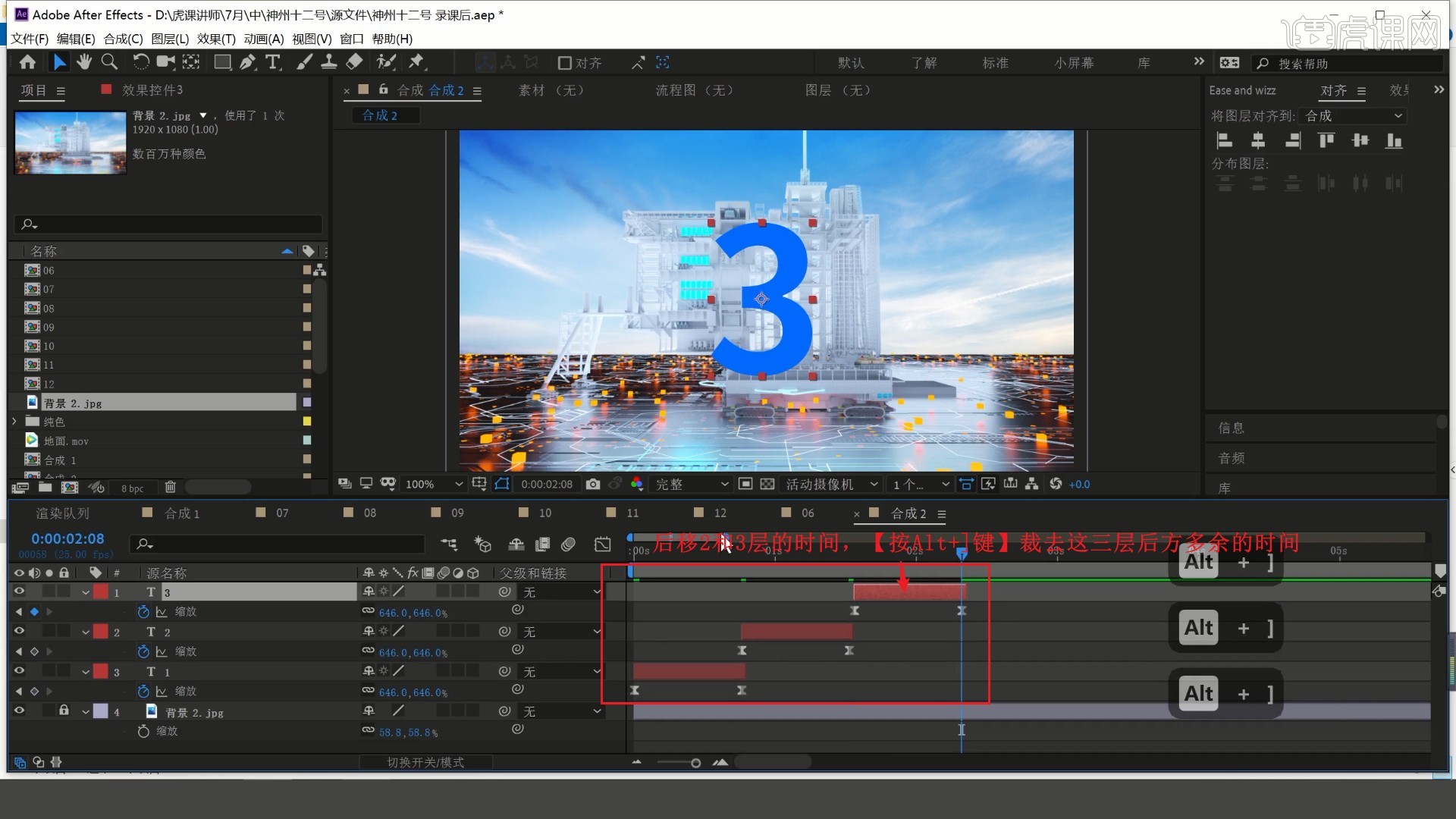
31.也可以先选中这三层,【按Alt+]键】裁去这三层后方多余的时间,选择【动画-关键帧辅助-序列图层】,勾选重叠后点击【确定】即可快速将这三层的时间首尾相连,做出倒计时效果,如图所示。
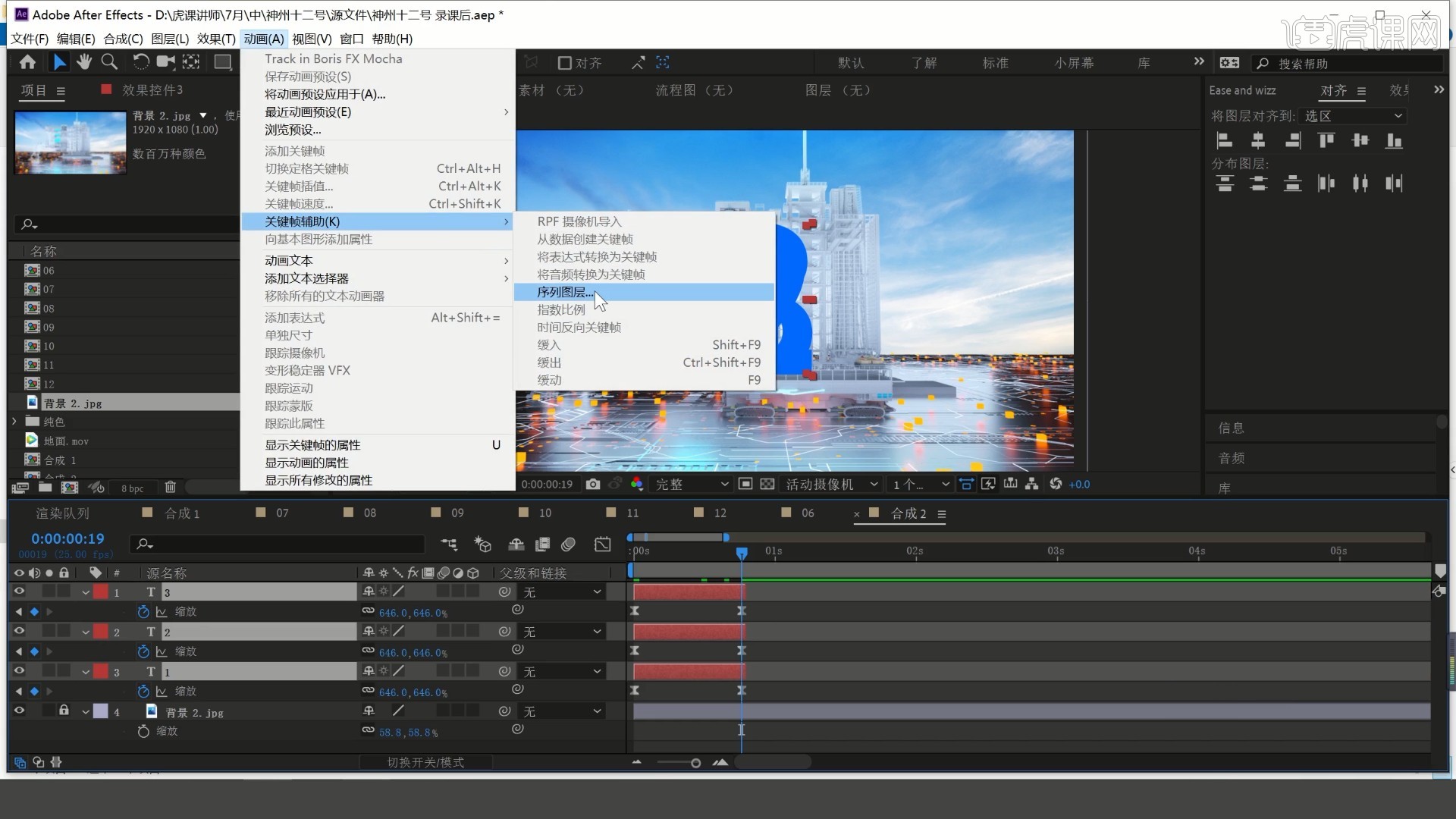
32.将火箭素材拖入,然后在【项目面板】【导入文件】,选中发射烟雾中的第一张图,勾选PNG序列,点击【导入】,如图所示。
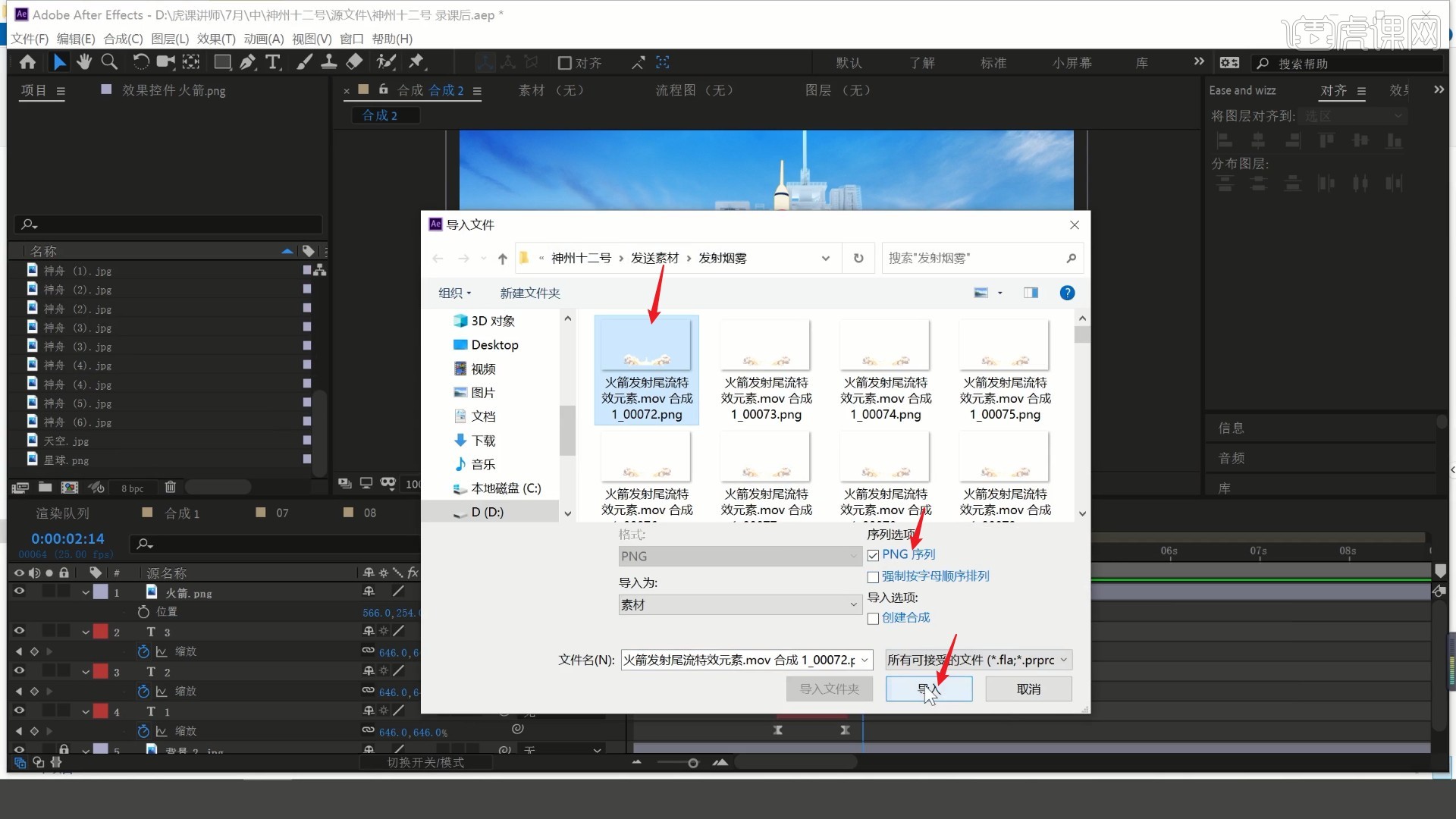
33.将发射烟雾素材拖入至火箭层下层,后移此层的时间,使其在倒计时完成后出现,打上【缩放】关键帧并调整,使用【移动中心点工具】将其锚点移至火箭底端,做出发射烟雾从火箭底端变大出现的效果,如图所示。
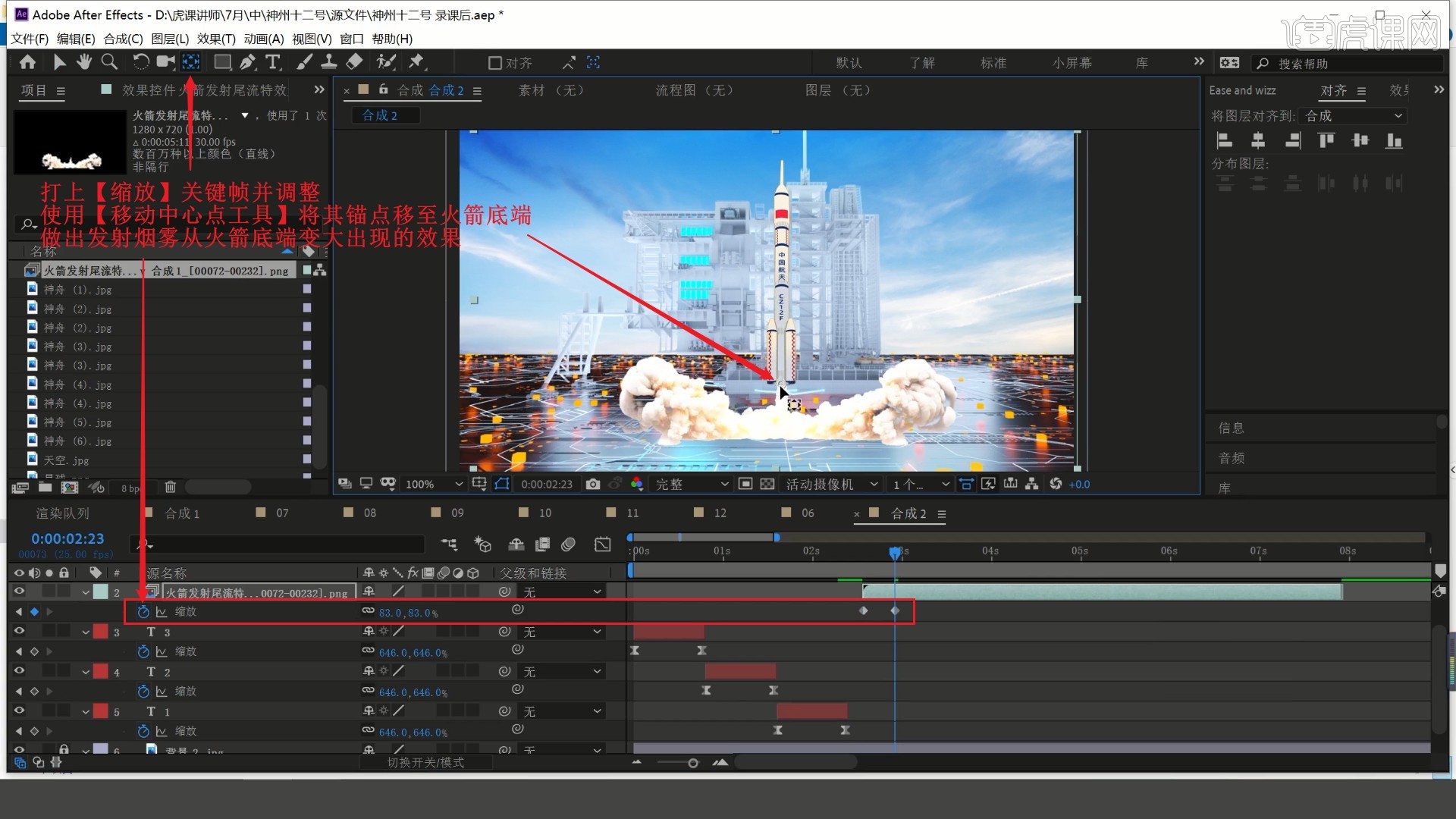
34.将火箭层和发射烟雾层移至三个数字层下层,然后为火箭层打上【位置】关键帧,调整位置做出火箭发射的效果,如图所示。
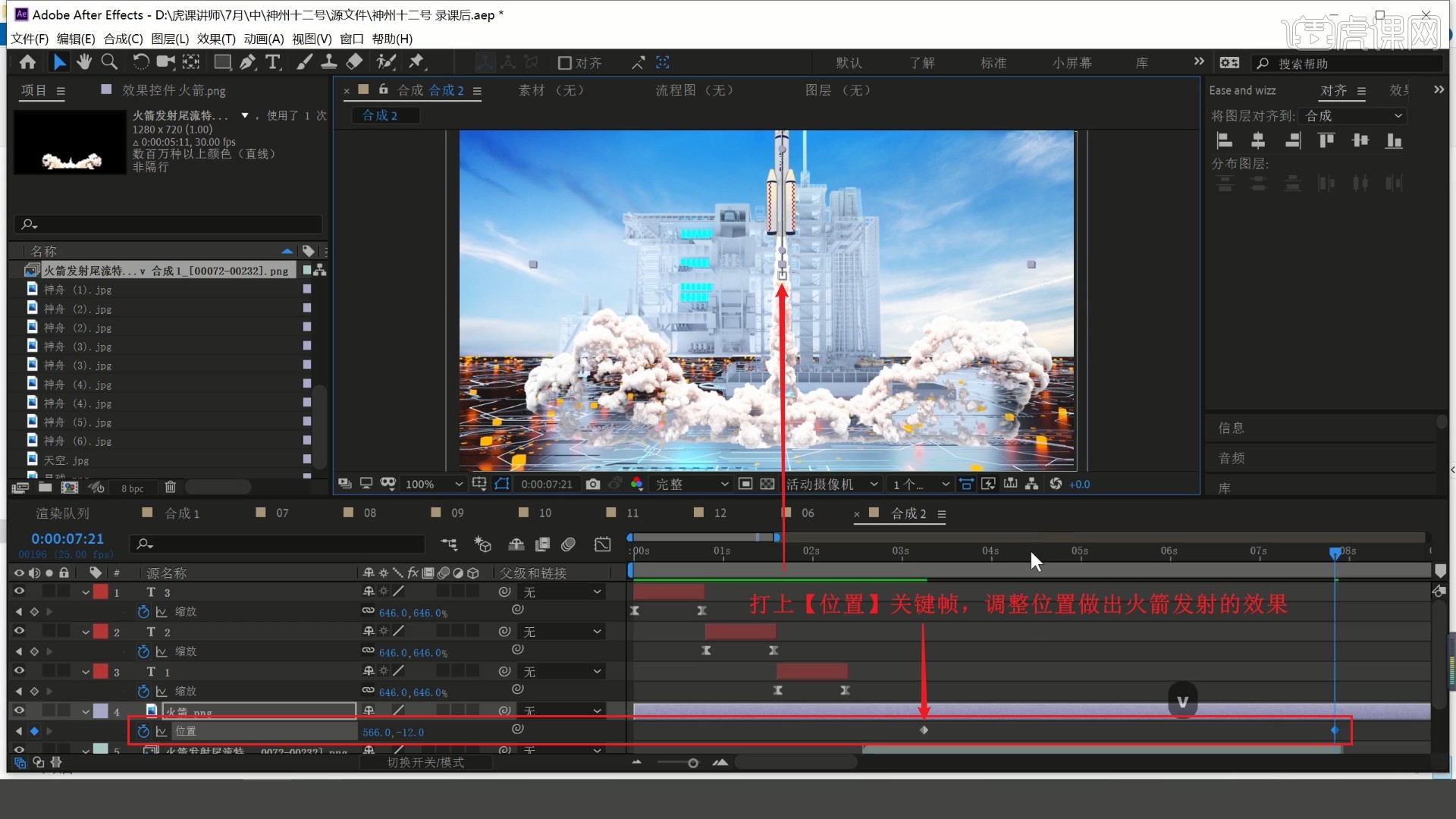
35.使用【文字工具】打出文字,添加【图层样式-斜面和浮雕】和【外发光】,调整参数和颜色做出文字效果,如图所示。
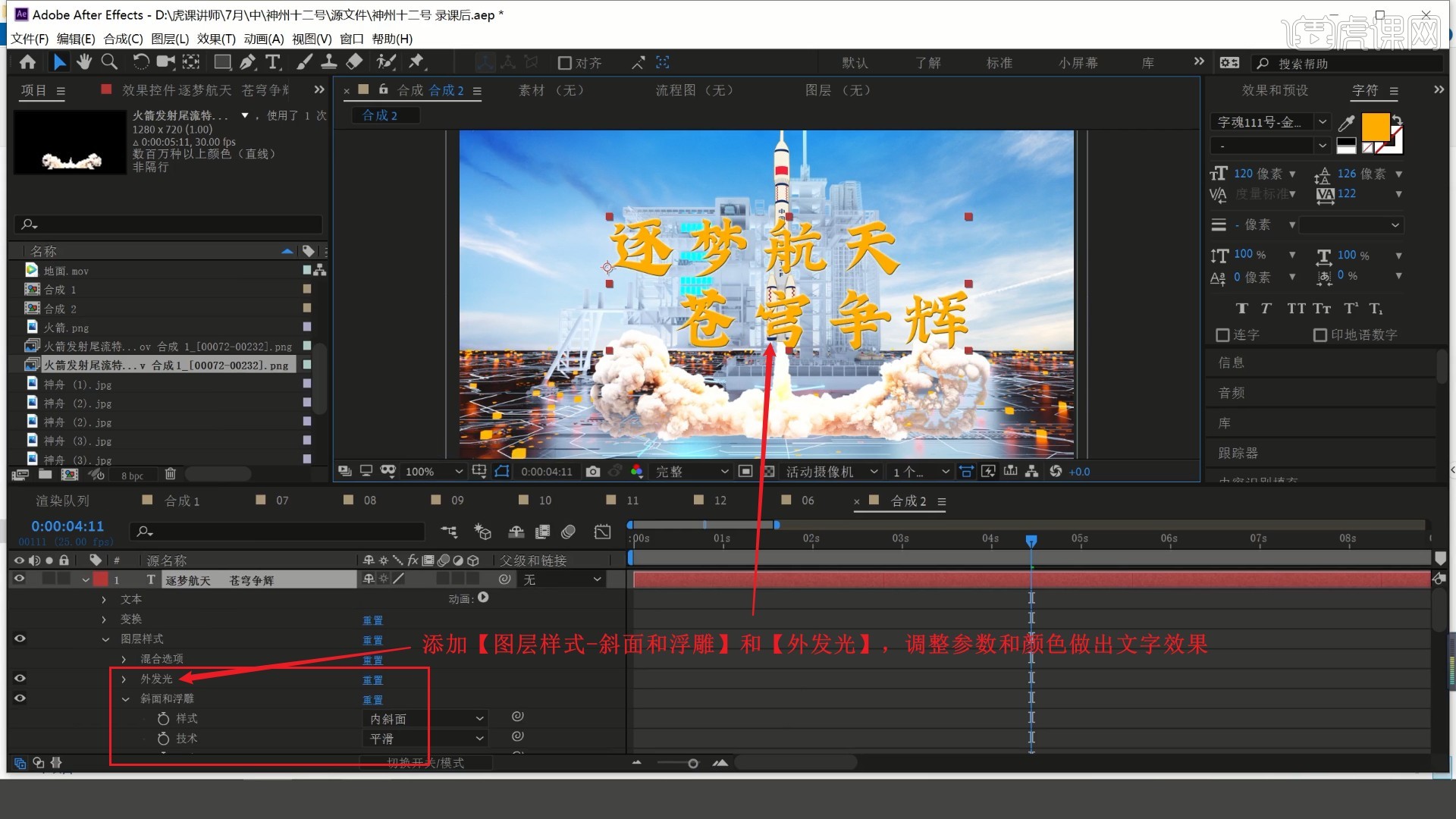
36.将水墨遮罩素材拖入,调整大小并后移时间,设置文字层【轨道遮罩-亮度反转遮罩】,做出文字水墨出现的效果,如图所示。
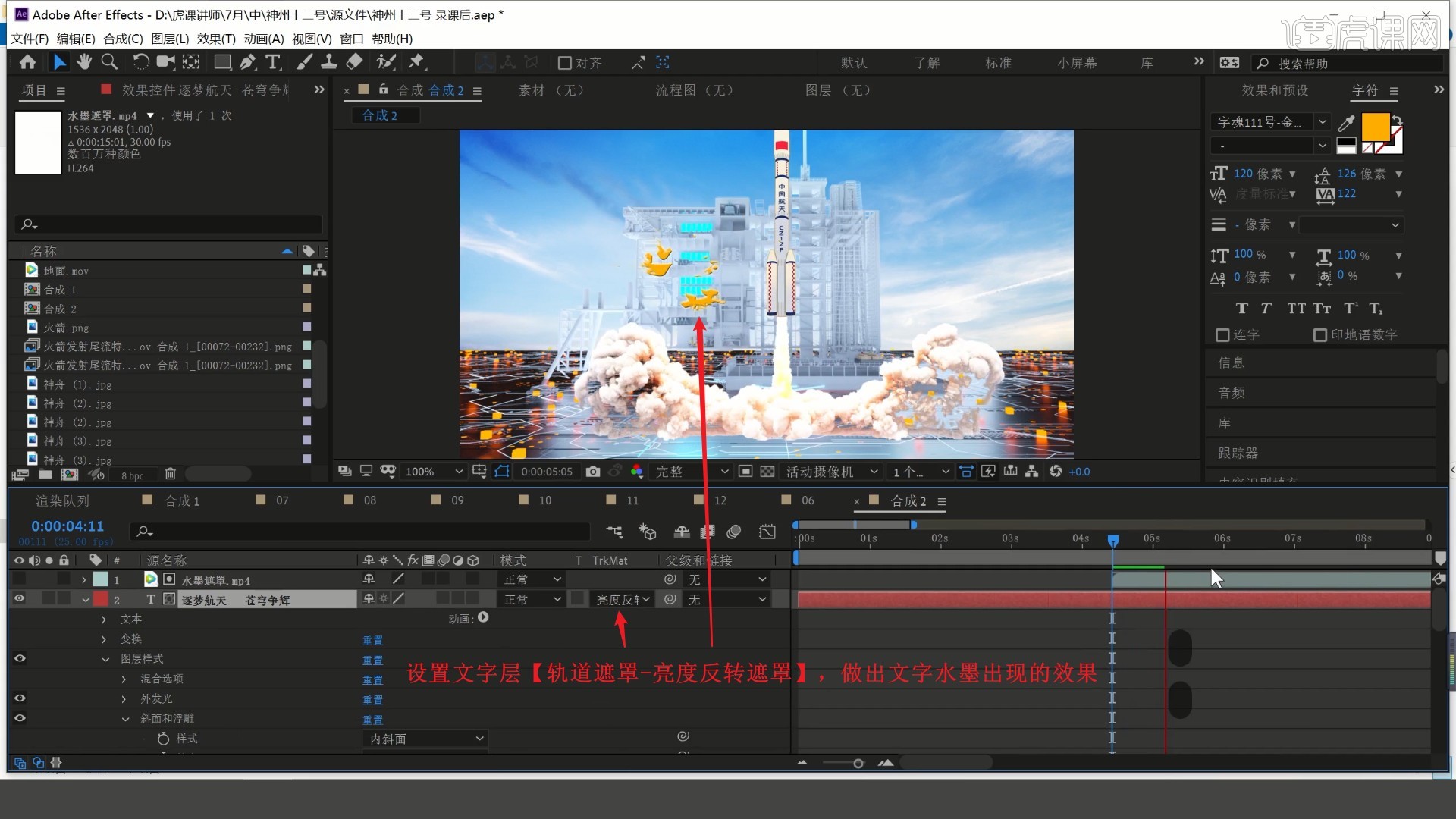
37.发现水墨出现效果太慢,【右键】水墨遮罩层选择【时间-时间伸缩】,设置拉伸因数为30%进行加速,如图所示。
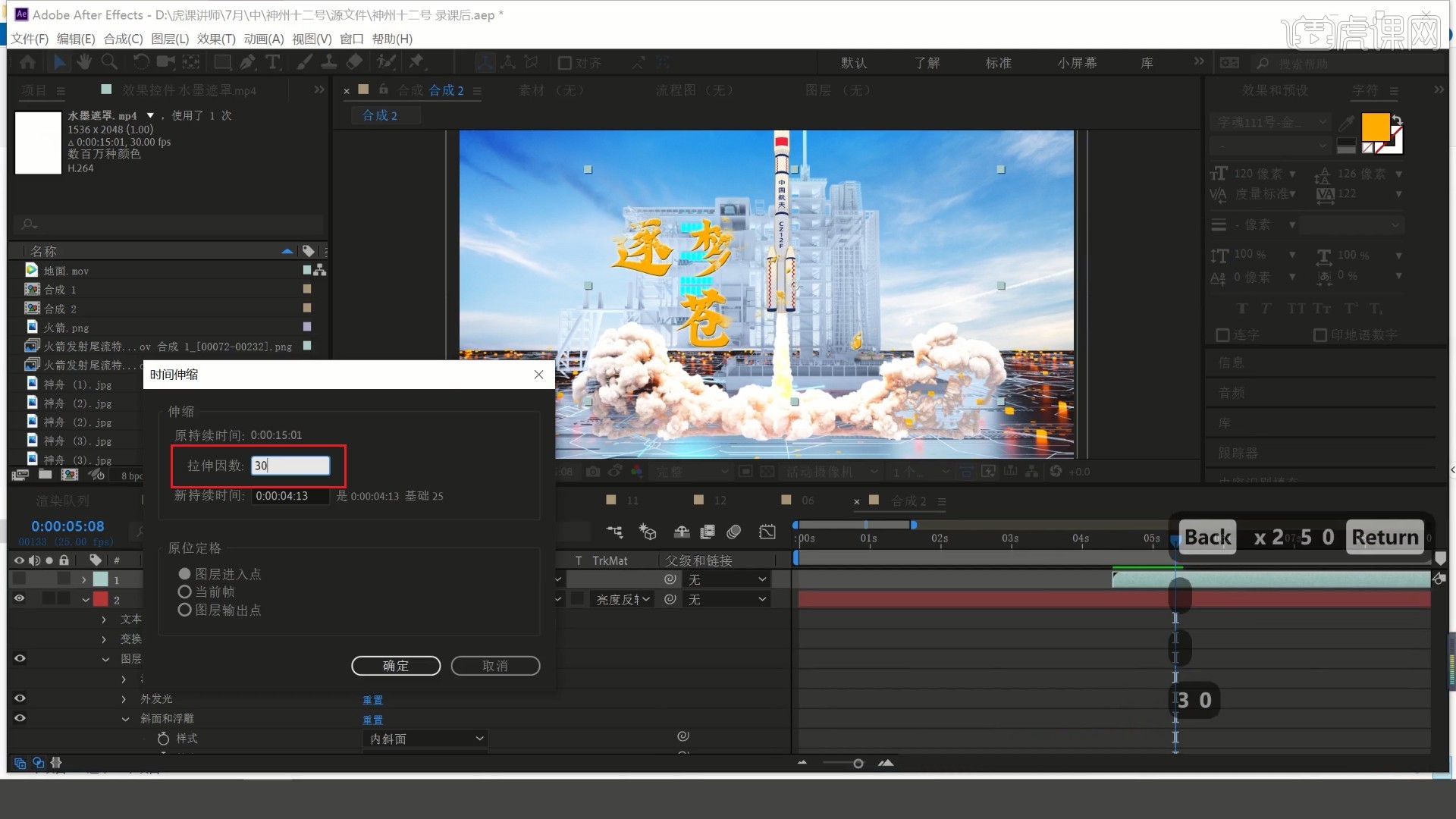
38.【新建合成】合成3,将合成1和合成2拖入,后移合成2层的时间,即可完成制作,如图所示。
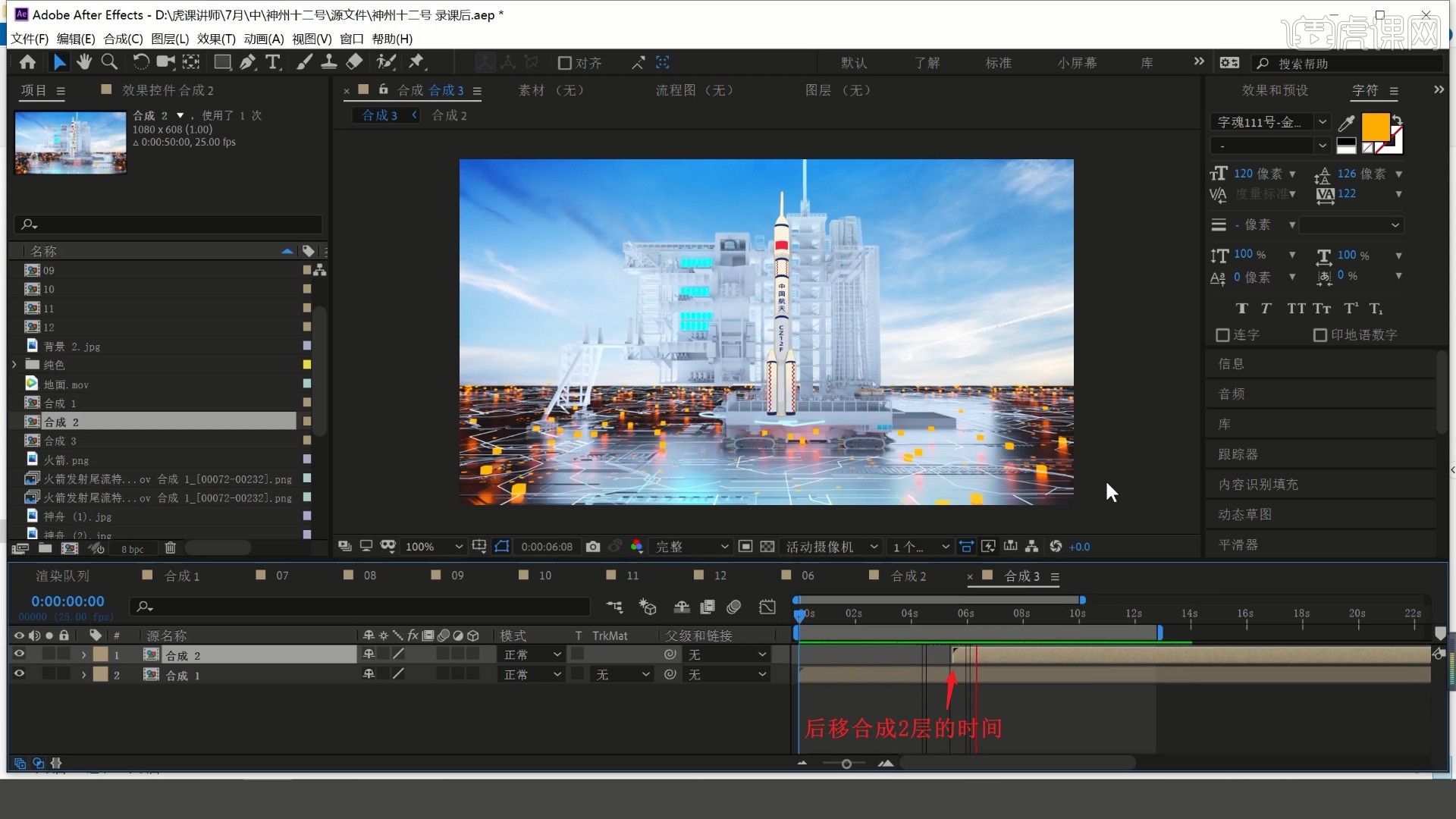
39.回顾本节课所讲解到的内容,同学们可以在下方评论区进行留言,老师会根据你们的问题进行回复。
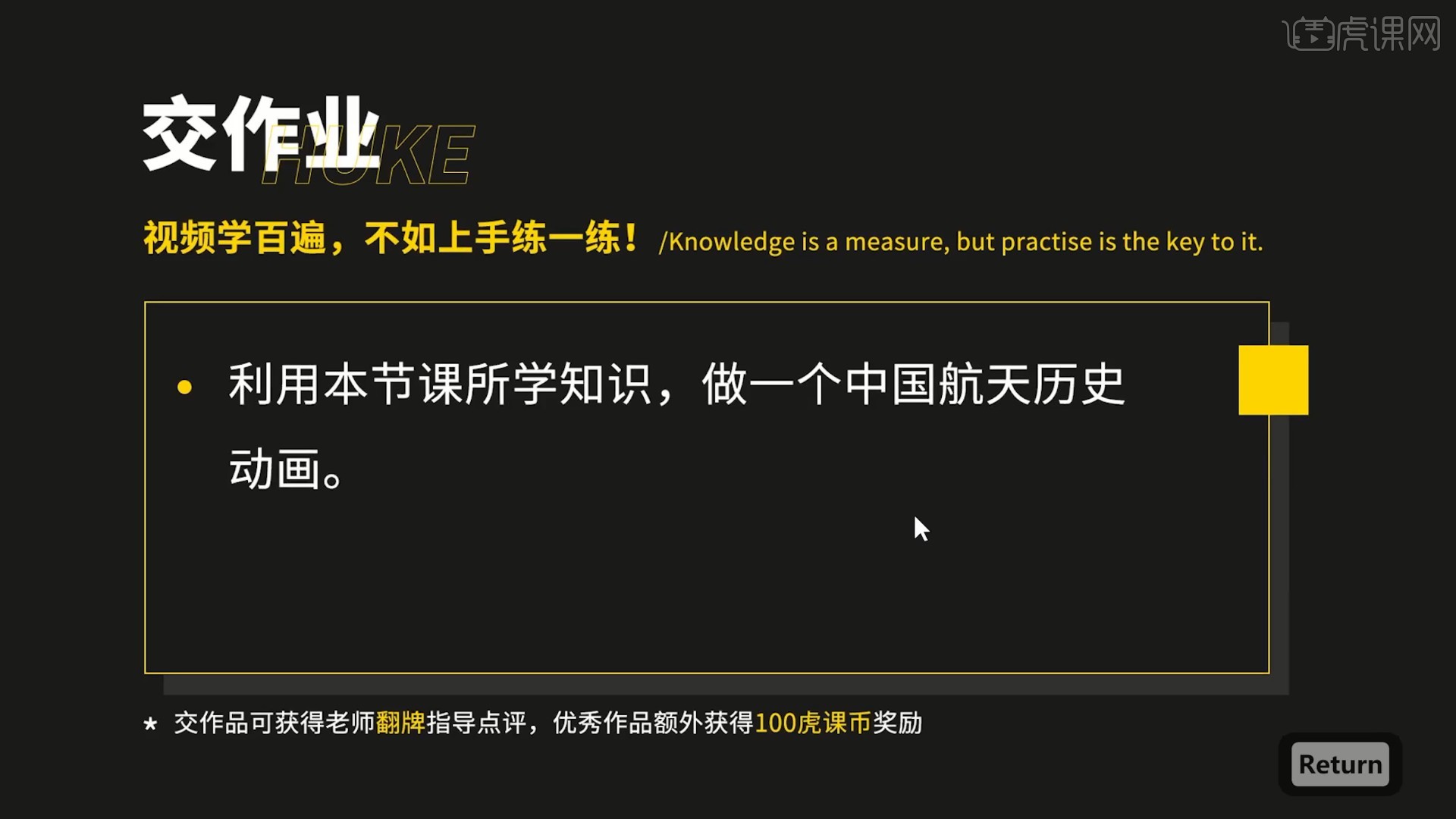
40.最终效果如图所示,视频学百遍,不如上手练一练!你学会了吗?

以上就是AE-中国航天发展史介绍动画图文教程的全部内容了,你也可以点击下方的视频教程链接查看本节课的视频教程内容,虎课网每天可以免费学一课,千万不要错过哦!













